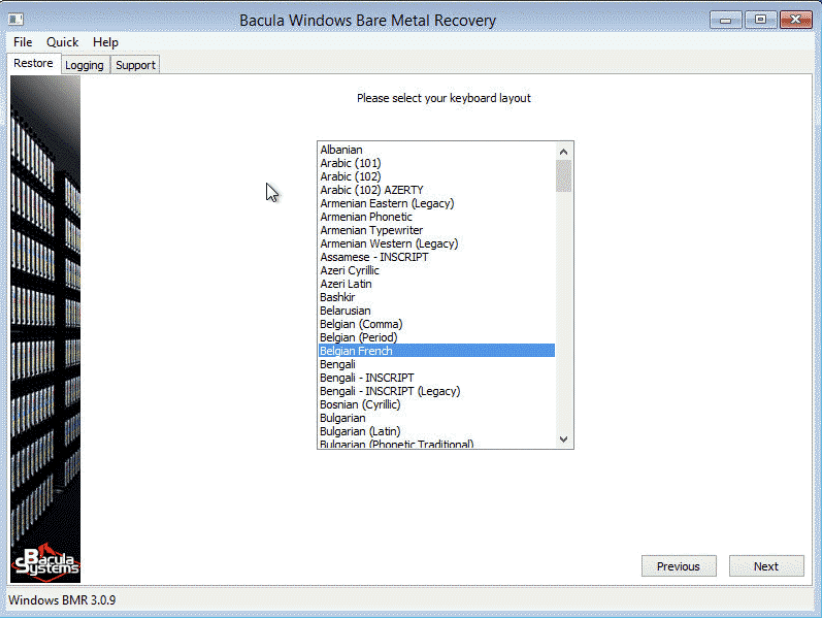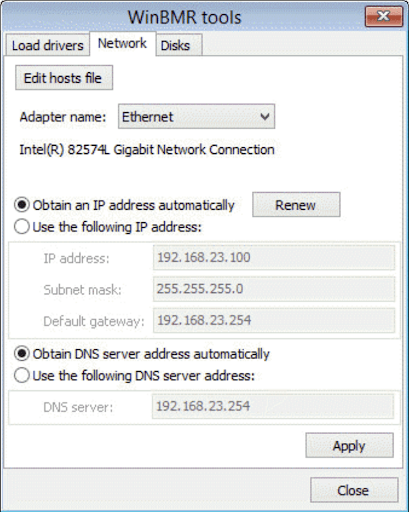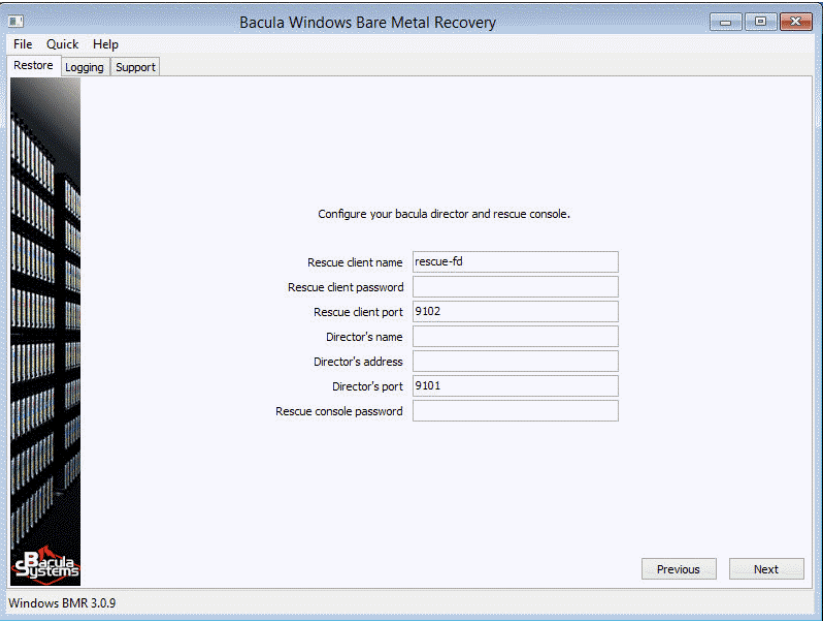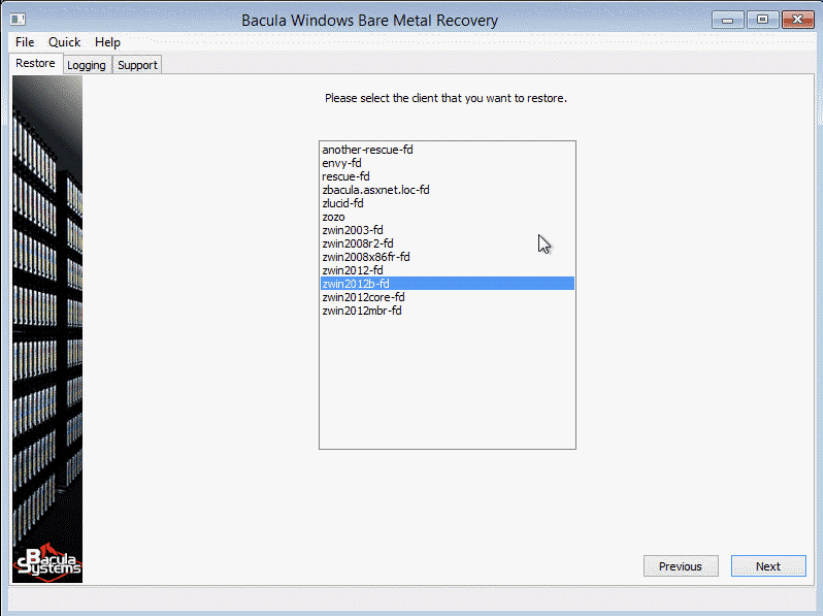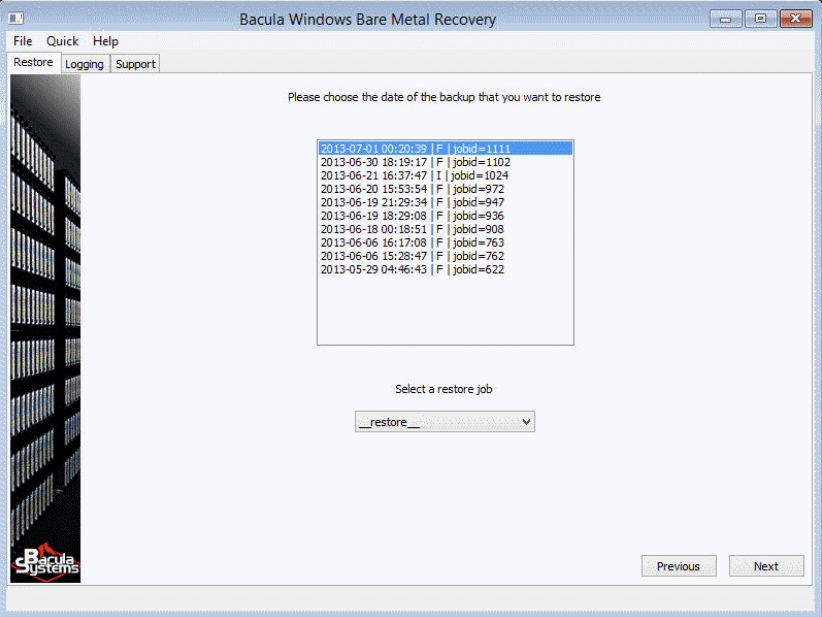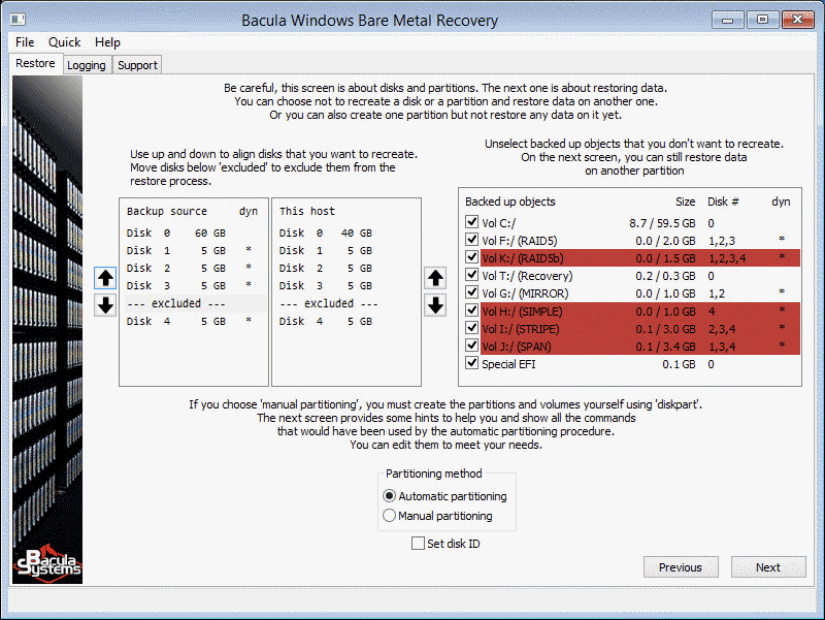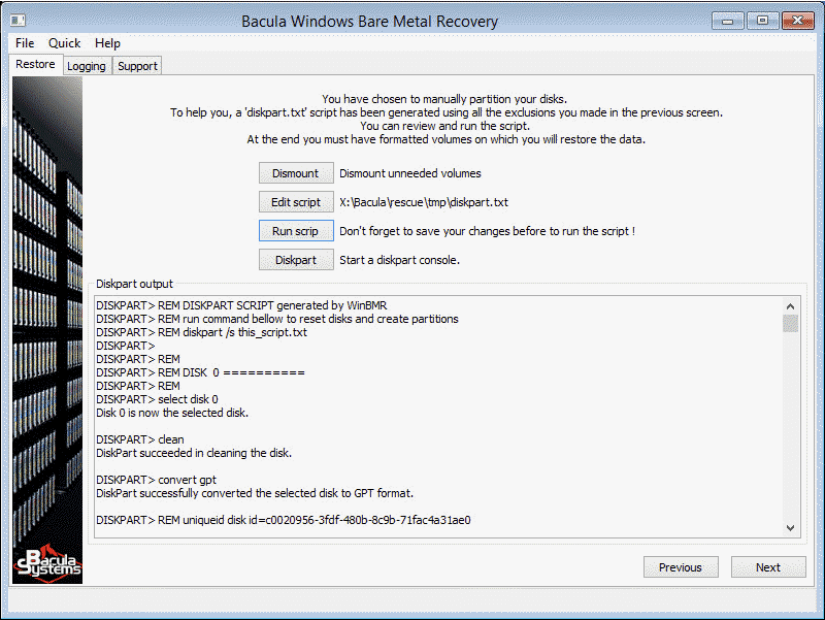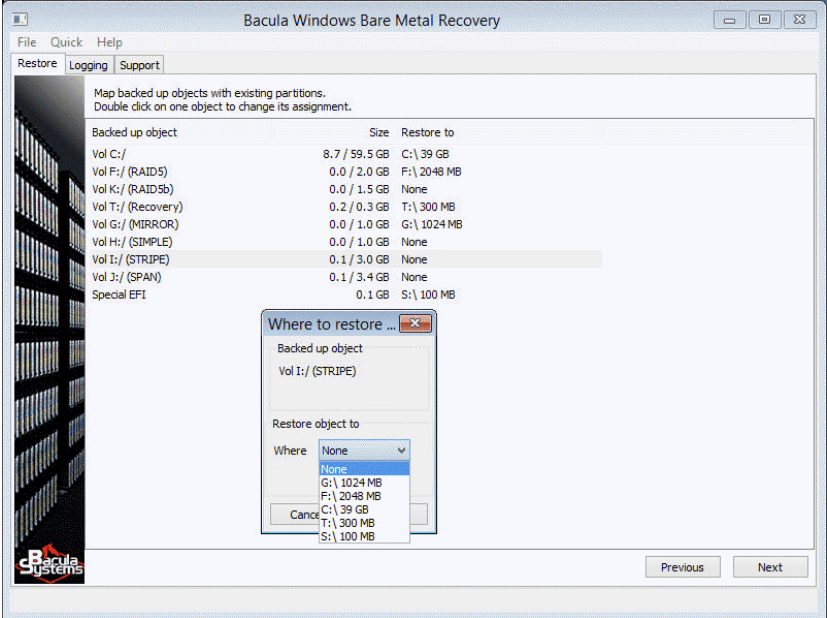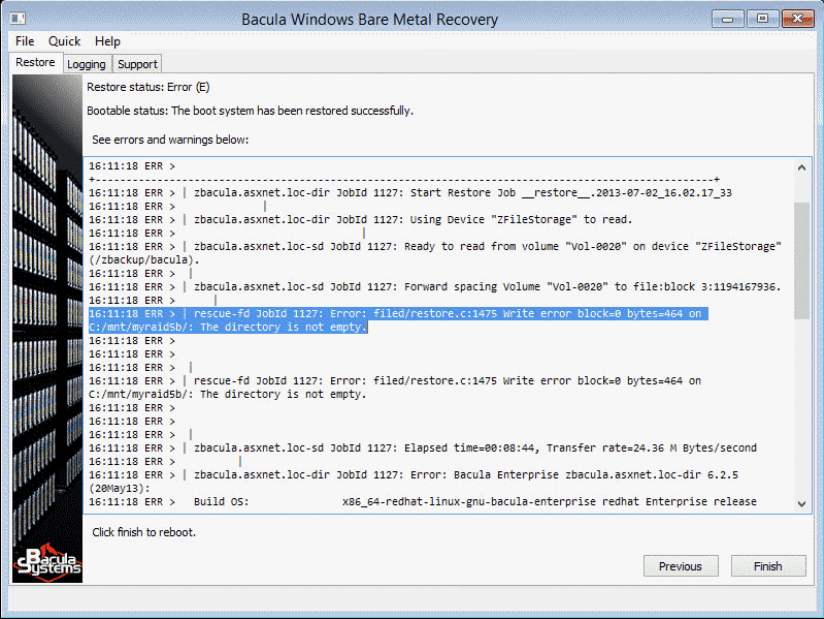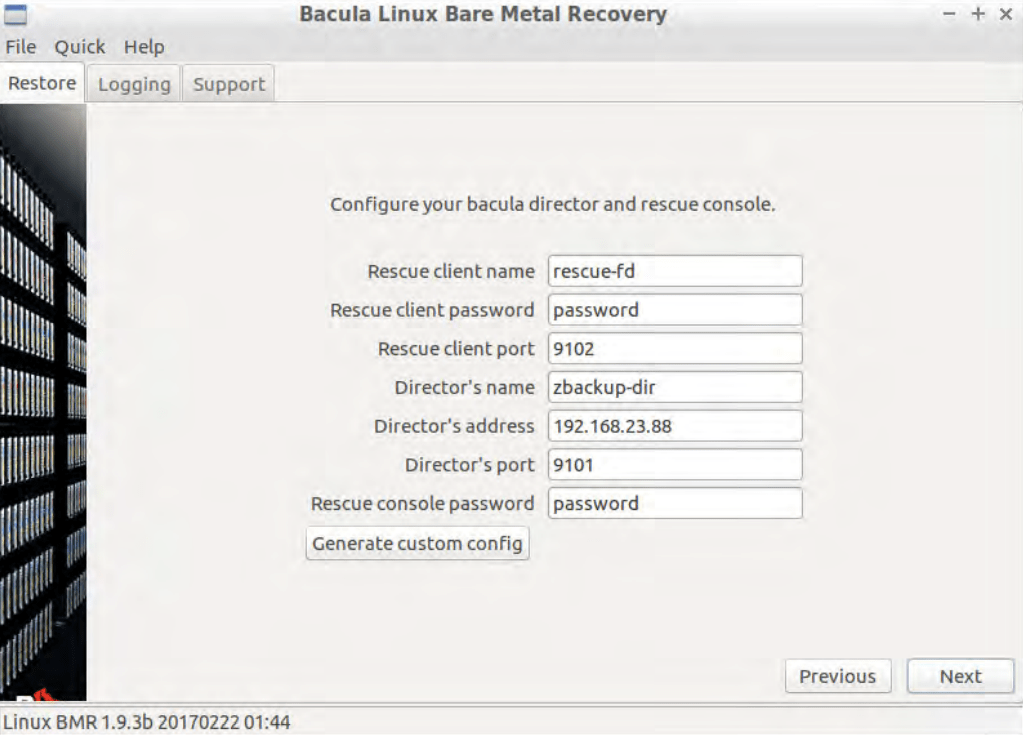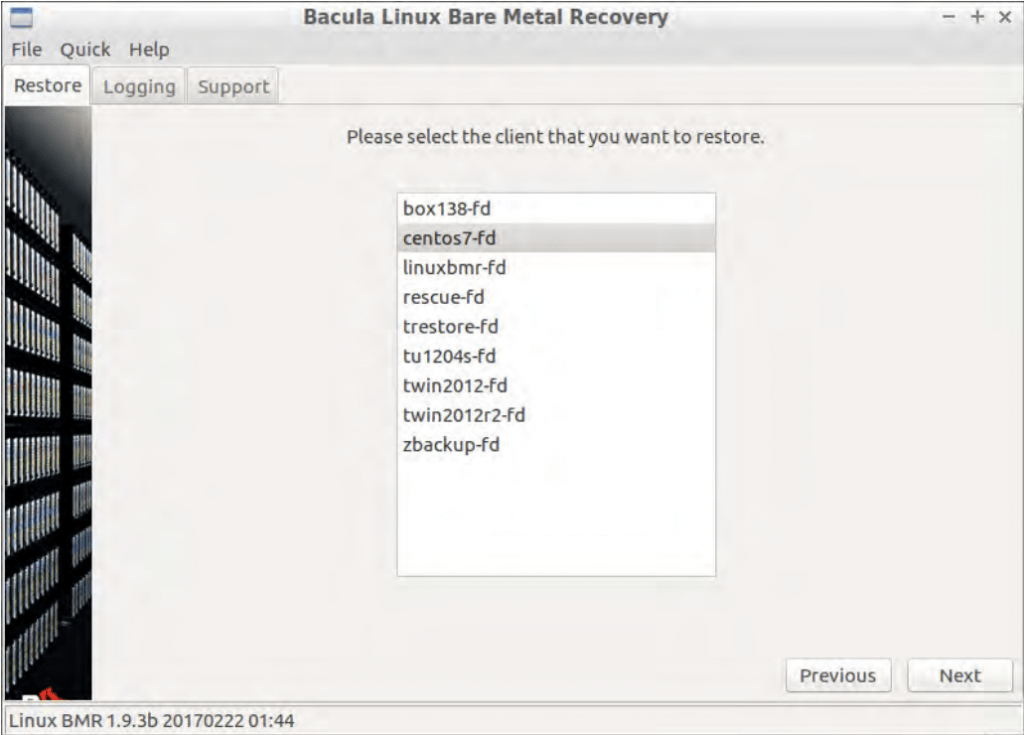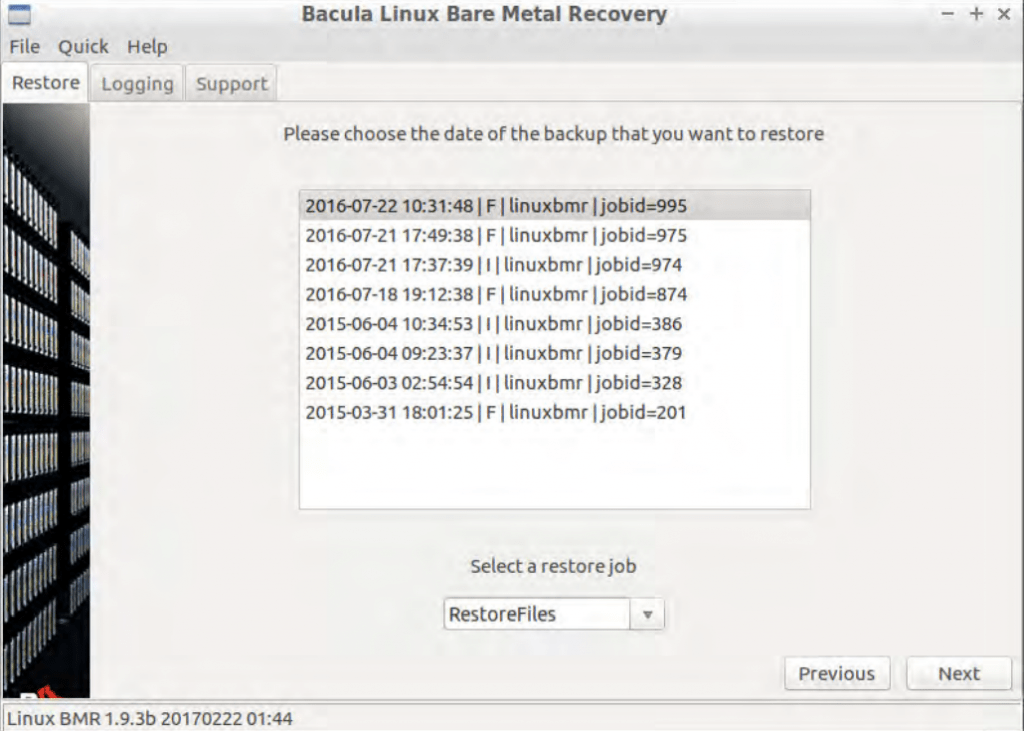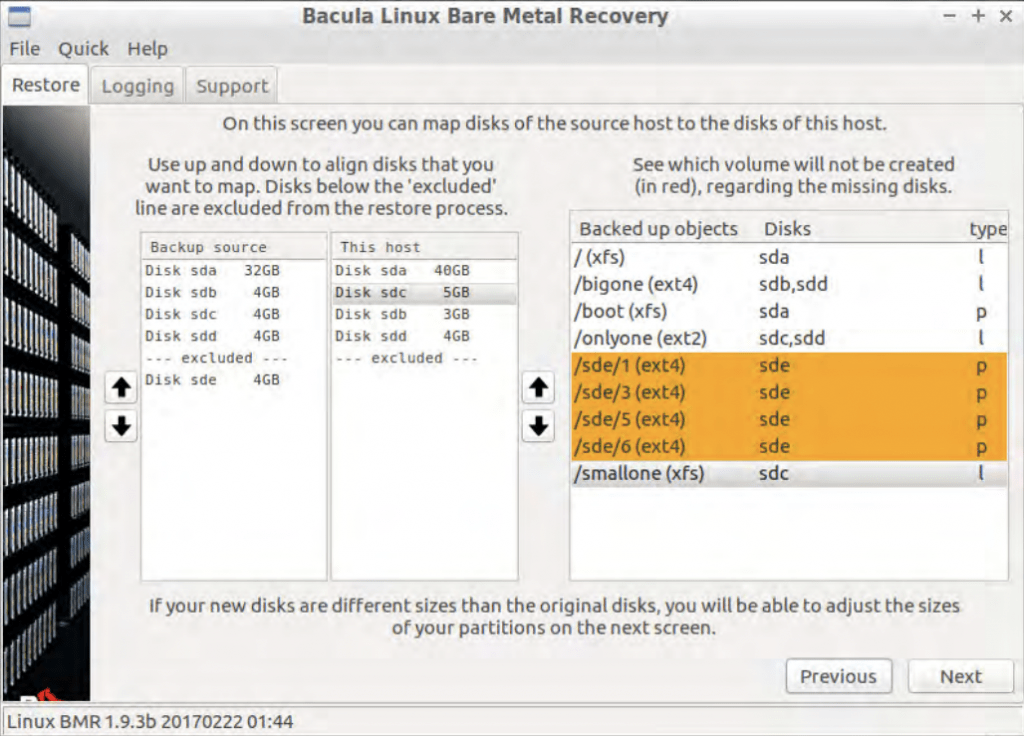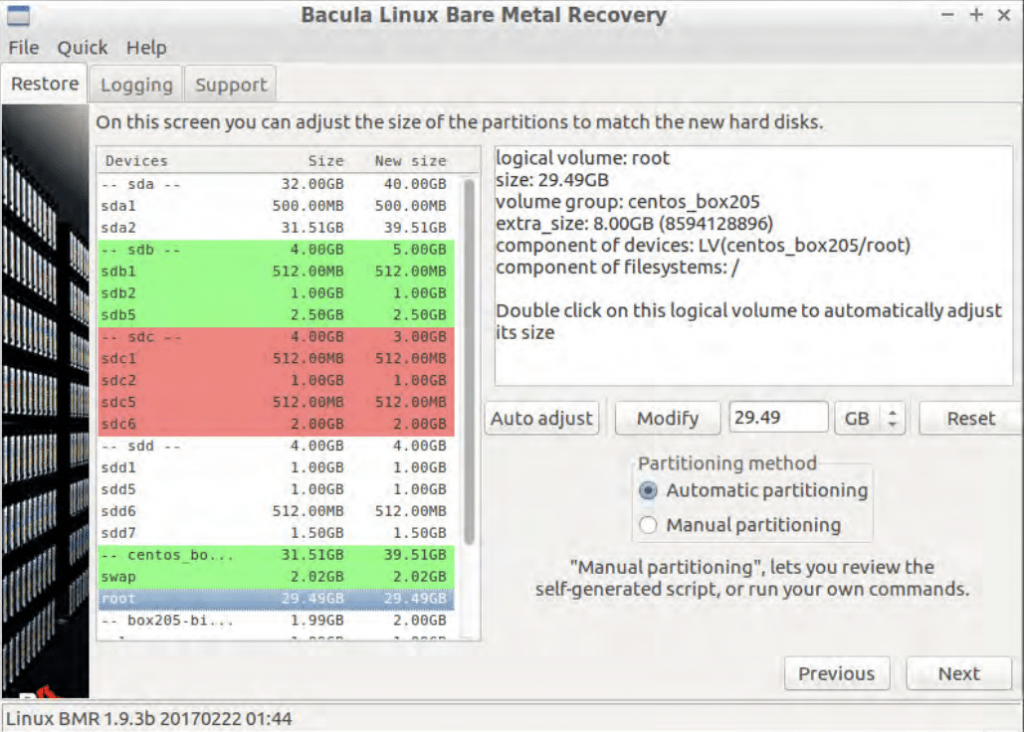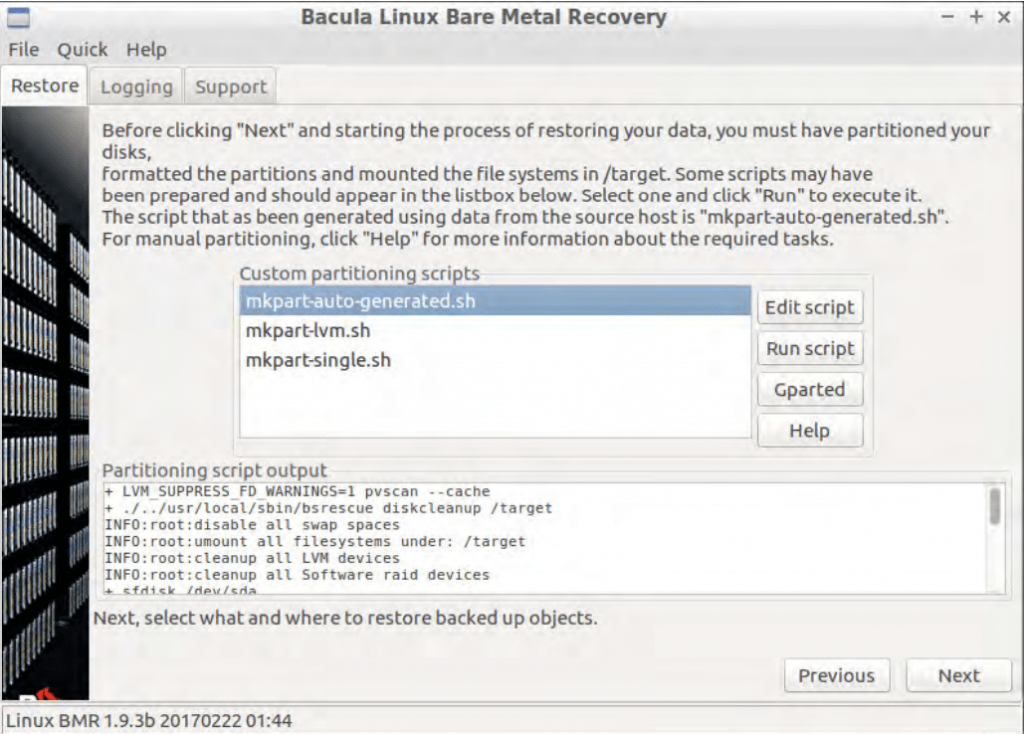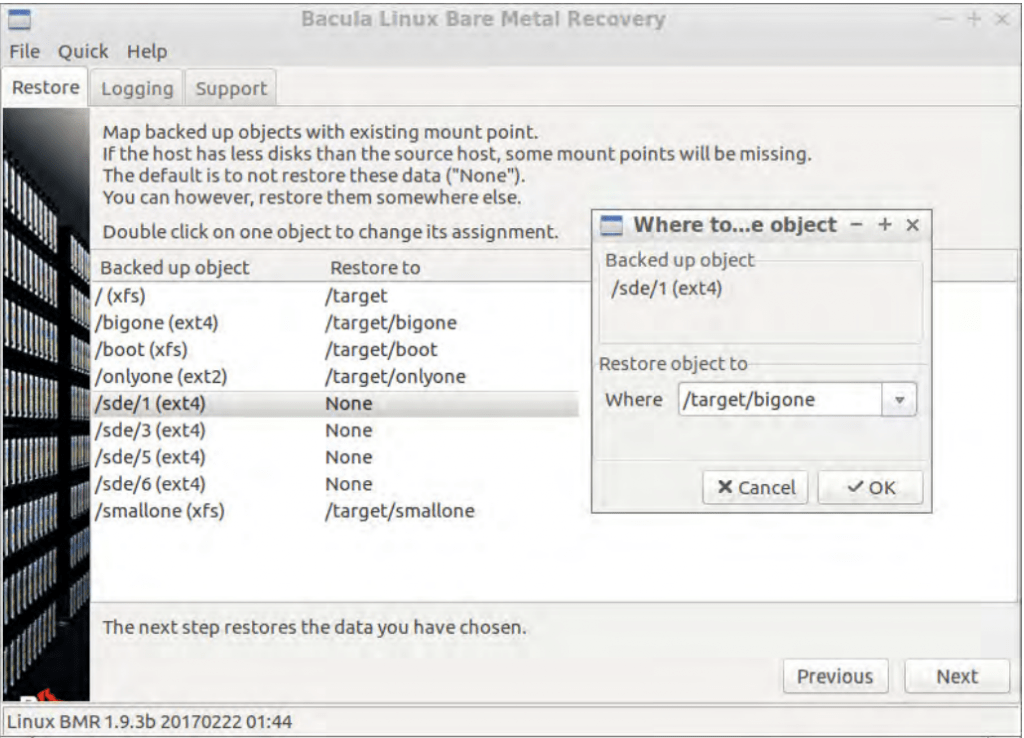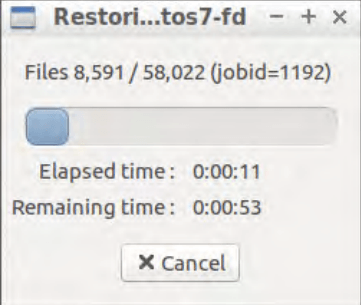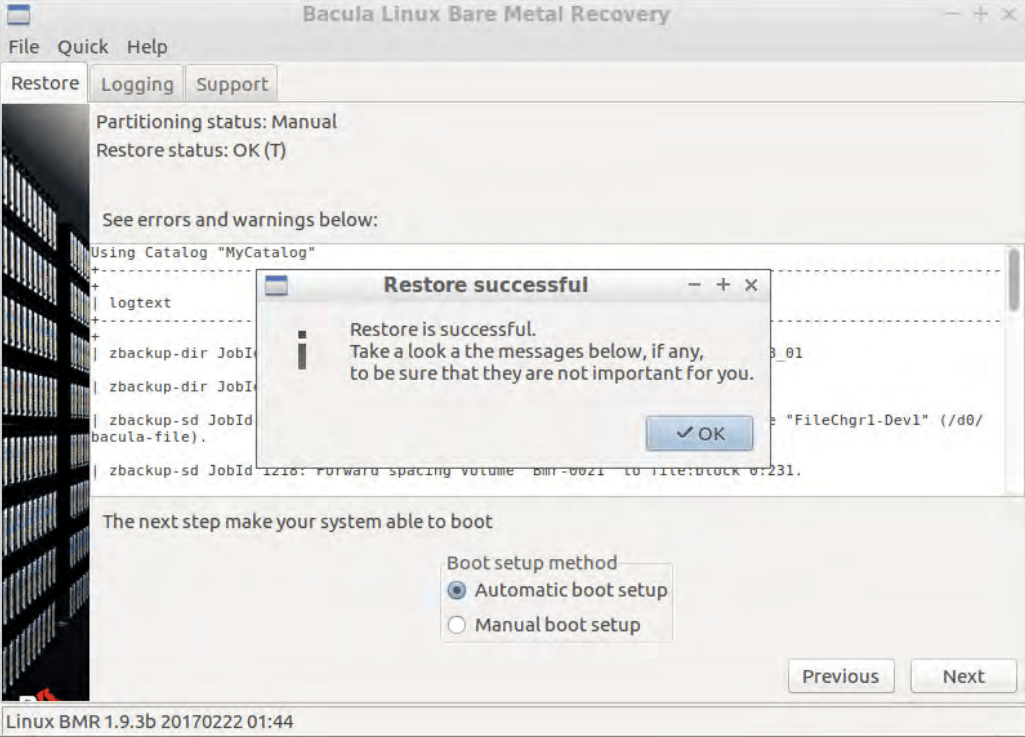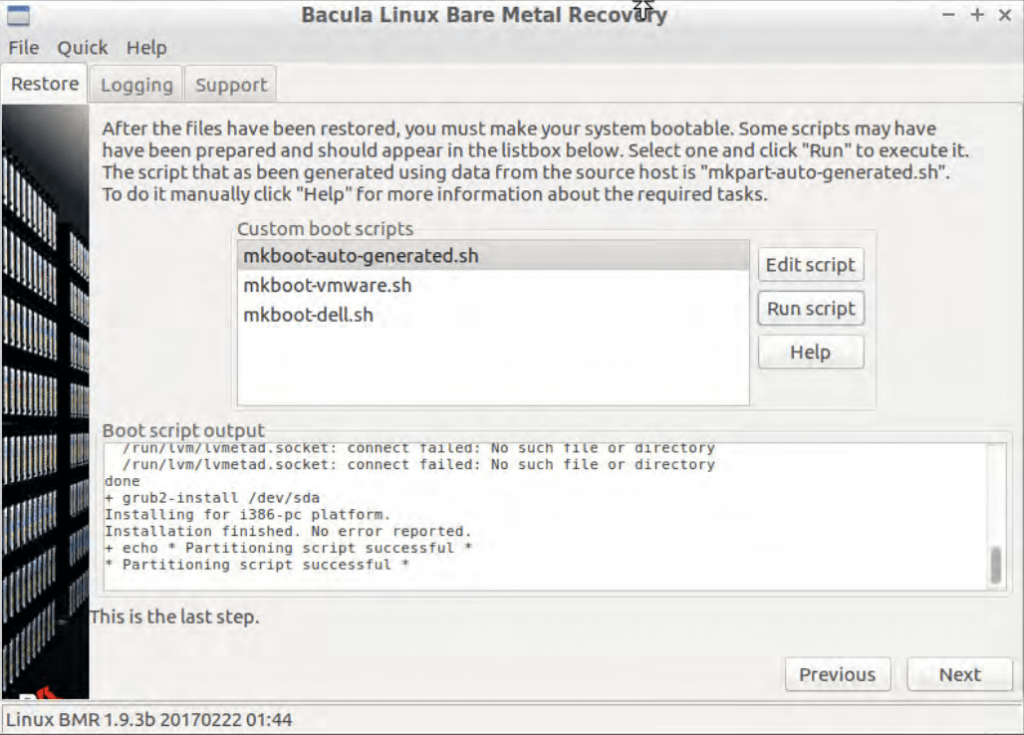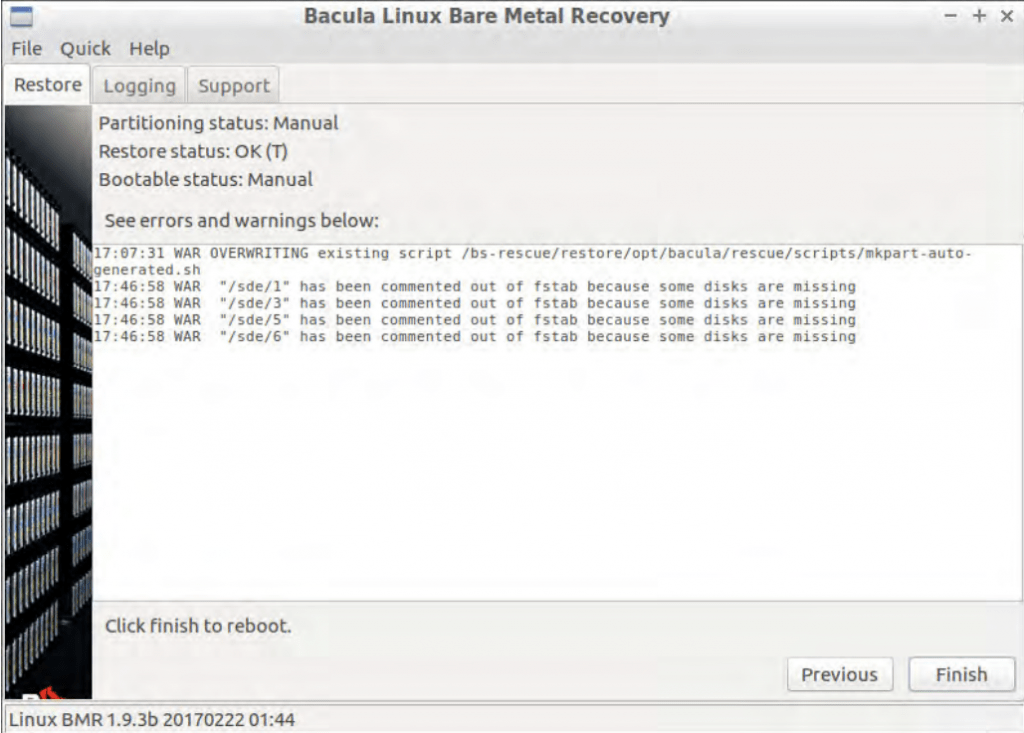Contents
- Qu’est-ce que la sauvegarde bare metal?
- L’importance d’une sauvegarde bare metal
- Comment fonctionne la sauvegarde bare metal?
- Qu’est-ce qu’une restauration bare metal (ou restauration bare metal) ?
- Les avantages de la sauvegarde et de la restauration bare metal
- Considérations relatives au BMR dans le contexte des environnements en nuage
- Les inconvénients de la sauvegarde et de la restauration bare metal
- Problèmes potentiels et solutions de contournement en matière de compatibilité matérielle
- Cas d’utilisation de la récupération du métal nu
- Création d’un plan de sauvegarde et de récupération
- Qu’est-ce qui est inclus dans une sauvegarde standard de type « bare metal » ?
- Comparaison des fonctionnalités des logiciels de sauvegarde et de restauration de métaux nus
- Considérations de sécurité pour la sauvegarde et la restauration bare metal
- Conformité réglementaire avec la sauvegarde et la restauration bare metal
- Etudes de cas de sauvegarde bare metal de Bacula
- NASA Langley et Bacula Enterprise
- BGW Group et Bacula Enterprise
- Comment exécuter une récupération Windows bare metal avec Bacula?
- Configuration initiale et création d’images de sauvegarde
- Restauration d’une sauvegarde bare metal à partir du support de récupération
- Comment exécuter une récupération Linux bare metal avec Bacula?
- Conclusion
La sauvegarde et la récupération du métal nu est généralement l’un des éléments les plus critiques de la stratégie de sauvegarde et de récupération d’une entreprise (souvent appelée « stratégie de reprise après sinistre » ou « stratégie DR »). Il existe un grand nombre de solutions différentes, chacune ayant ses propres avantages.
Ces stratégies de reprise après sinistre sont une nécessité moderne dans la plupart des secteurs d’activité, étant donné que, dans de nombreuses organisations, les temps d’arrêt peuvent être extrêmement coûteux et préjudiciables. En fait, le coût moyen des temps d’arrêt était d’environ 9 000 $ par heure ou d’environ 1 000 000 $ pour chaque tranche de deux heures en 2023 (selon phoenixNAP). Le coût élevé des temps d’arrêt est l’une des principales raisons pour lesquelles la plupart des entreprises et organisations choisissent d’investir dans des stratégies de sauvegarde et de reprise après sinistre complexes et multiformes.
Les capacités de sauvegarde et de restauration sur métal nu sont indissociables de toute stratégie complète de sauvegarde et de reprise après sinistre, car elles permettent de restaurer l’ensemble du système à partir de zéro, même dans les situations les plus graves, et réduisent considérablement le temps d’arrêt potentiel de l’entreprise avant le retour à un fonctionnement normal.
Les solutions de restauration bare metal continuent de se développer, une attention croissante étant accordée aux capacités d’intégration de ces systèmes dans le nuage. Le marché mondial du cloud bare metal a réussi à passer de 7,14 milliards de dollars à 8,96 milliards de dollars en l’espace d’un an (2022 à 2023), et son taux de croissance annuel actuel est d’environ 25 %, avec une prévision de 22,13 milliards de dollars en volume d’ici 2027 (selon Reportlinker.com).
Qu’est-ce que la sauvegarde bare metal?
La sauvegarde bare metal est un processus de sauvegarde de l’ensemble des données de votre système, et il ne s’agit pas seulement des données et des paramètres de l’utilisateur – l’ensemble du système, y compris les pilotes, les programmes, la structure de l’information, et même le système d’exploitation lui-même.
Le terme lui-même découle d’une logique simple. Une machine sans système d’exploitation ni aucune autre donnée peut être qualifiée de « métal », c’est-à-dire une combinaison matérielle dont est constitué le serveur ou l’ordinateur. Ainsi, la restauration d’une image de sauvegarde sur une telle unité matérielle est une « restauration bare metal », et la création d’une image de sauvegarde pour ce même processus est une « sauvegarde bare metal ».
L’importance d’une sauvegarde bare metal
Les avantages d’une sauvegarde bare metal sont nombreux – c’est pourquoi les solutions de sauvegarde de fichiers plus traditionnelles sont lentement remplacées par de nouveaux types de solutions, comme la sauvegarde bare metal. Cette méthode devient de plus en plus populaire au fil du temps, car une sauvegarde bare metal copie toutes les données – les fichiers clients, les paramètres et même le système d’exploitation lui-même.
L’objectif de temps de récupération d’une organisation est généralement l’un des facteurs les plus importants lorsqu’il s’agit de découvrir la valeur de la récupération bare metal. Pouvoir remettre l’ensemble de l’infrastructure informatique en état de fonctionnement après une violation de données est une évidence, mais certaines entreprises vont subir des pertes massives si leurs services ne sont hors ligne que pendant une heure.
Dans certains cas, il est plus facile et plus pratique d’utiliser des sauvegardes régulières basées sur des fichiers. Cependant, il existe aussi des situations où les données d’une machine ou d’un serveur sont irréparables ou entièrement supprimées (l’exemple le plus frappant étant le résultat d’une catastrophe naturelle, telle qu’une inondation ou un incendie). Il est beaucoup plus facile de résoudre ce type de problèmes à l’aide de sauvegardes « bare metal » que de passer par tout le processus de configuration d’un système d’exploitation, de l’adapter à un objectif spécifique et de restaurer ensuite les fichiers de sauvegarde.
L’ensemble du secteur de la technologie de récupération bare metal, ou BMR, a connu de nombreux changements au cours des dernières années. L’accent accru mis sur le chiffrement et la protection contre les ransomwares est évident, compte tenu du nombre élevé de violations de données qui se produisent quotidiennement à l’échelle mondiale. L’adoption généralisée de fonctions alimentées par l’IA a conduit à une détection des anomalies de plus en plus performante et à d’autres avantages en matière de sécurité, de conformité et de convivialité. La popularité et l’adoption accrues de l’authentification multifactorielle ont également été considérées comme un signe positif pour la sécurité globale du processus.
Les questions liées à la conformité ne cessent de prendre de l’ampleur et de l’importance. De nombreuses réglementations différentes (certaines sont spécifiques à un secteur, d’autres sont beaucoup plus larges), telles que le GDPR, exigent que le geo-fencing soit appliqué aux données de sauvegarde afin de respecter la conformité, et la plupart des organisations sont maintenant la cible d’au moins une réglementation de conformité ou d’un ensemble de règles. L’importance des rapports et des pistes d’audit est à son comble, tant pour des raisons de conformité que d’efficacité opérationnelle, et la disponibilité potentielle d’une recherche et d’une conservation granulaires des données simplifie la recherche d’éléments d’information spécifiques dans de grands volumes de données.
L’intégration de l’IA susmentionnée gagne également en popularité en termes de suggestions diverses, qu’il s’agisse de l’allocation des ressources, de l’optimisation de la planification des sauvegardes ou de la prévision des défaillances potentielles du système. L’automatisation est aujourd’hui plus importante que jamais, avec la capacité de pré-planifier et de préconfigurer des séquences entières d’opérations à effectuer dans des circonstances spécifiques qui se produisent assez souvent pour être prévisibles.
La valeur des capacités centrées sur le cloud dans le contexte de la BMR est également montée en flèche, et ce sujet particulier sera abordé plus en détail dans la suite de l’article.
Comment fonctionne la sauvegarde bare metal?
En substance, une sauvegarde bare metal ressemble beaucoup au processus de sauvegarde traditionnel – elle est utilisée pour copier des informations à partir du matériel existant afin de les restaurer à une date ultérieure. La plus grande différence réside dans le fait que la sauvegarde bare metal copie également tous les fichiers d’arrière-plan et les fichiers cachés, tels que la configuration et d’autres informations. Ce type d’examen minutieux est nécessaire pour restaurer non seulement les données elles-mêmes, mais aussi leur « état » en tant que système fonctionnel, afin d’éliminer la nécessité d’une configuration supplémentaire avant de pouvoir revenir à un état fonctionnel.
Qu’est-ce qu’une restauration bare metal (ou restauration bare metal) ?
L’autre moitié de ce type de solution est la restauration bare metal ou restauration bare metal. Cette solution implique le processus de récupération de toutes les données sauvegardées sur un matériel « nu » entièrement nouveau, avec tous les paramètres, pilotes et autres éléments tels que le système d’exploitation complètement intacts.
Elle suit exactement la même logique que la sauvegarde bare metal, mais en sens inverse, pour ainsi dire – restauration d’une sauvegarde spécifique sur un serveur ou un poste de travail complètement vierge. C’est une option avantageuse pour les grandes entreprises dans des situations telles que les attaques de ransomware, les violations de données et les catastrophes naturelles.
Les avantages de la sauvegarde et de la restauration bare metal
Certains des avantages les plus significatifs de ce type de sauvegarde et de récupération sont :
- Vitesse. La restauration bare metal peut être relativement rapide, puisqu’il n’est pas nécessaire de restaurer un élément de données particulier et que le processus consiste en fait à tout restaurer, depuis les pilotes et le registre jusqu’à la disposition des icônes du bureau, sans qu’il soit nécessaire d’installer tous les pilotes et les programmes à partir de zéro. La restauration Bare Metal peut être effectuée sur du matériel autre que le matériel d’origine.
- Pratique. Il n’est pas nécessaire de passer du temps à configurer un nouvel ordinateur avec tous les logiciels dont vous aurez besoin ; au lieu de cela, vous pouvez simplement utiliser la restauration bare metal et tout restaurer avec une opération simple.
- Sécurité. Si votre système est infecté par quelque chose (virus, ransomware, etc.), l’utilisation de la restauration bare metal devrait vous permettre de vous débarrasser de tout ce qui aurait pu causer cette infection au départ, y compris les fichiers infectés, les portes dérobées et autres menaces potentielles pour votre système.
Considérations relatives au BMR dans le contexte des environnements en nuage
De nombreuses organisations utilisent le cloud dans de plus en plus de situations et d’environnements, ce qui a créé des défis pour les topologies de récupération bare metal existantes. Alors que les processus traditionnels de restauration bare metal devaient uniquement restaurer les données sur du matériel physique, la BMR basée sur le cloud devait également être en mesure de restaurer les environnements virtualisés.
La différence entre les deux est suffisamment importante pour affecter le coût de la restauration, les délais de restauration et même les processus de travail habituels. La plupart des solutions BMR basées sur le cloud sont plus rapides que leurs homologues sur site, mais elles sollicitent davantage l’infrastructure existante, ce qui peut affecter les performances globales du système dans certains cas.
L’introduction d’environnements hybrides ou multiclouds complique également le processus dans une certaine mesure. Plusieurs nouveaux paramètres doivent désormais être pris en compte en plus de tout le reste, tels que :
- le coût du transfert de données entre les environnements de stockage en nuage
- La cohérence de la gestion pour les différents segments de l’infrastructure
- La compatibilité et l’interopérabilité entre les plates-formes en nuage
- Les variations des RTO et RPO pour les différents environnements
Heureusement, il existe de nombreuses solutions de sauvegarde et de restauration natives du cloud parmi lesquelles choisir, qui peuvent offrir un certain nombre de fonctionnalités spécifiques au cloud (telles que la restauration inter-comptes), ainsi que des processus de transfert de données optimisés, une intégration plus poussée avec les API de stockage dans le cloud et une mise à l’échelle étendue des ressources de restauration.
La BMR native dans le cloud ne remplace pas complètement les processus de sauvegarde bare metal sur site, car les deux ont leurs inconvénients. Les économies réalisées grâce à la réduction des besoins en matériel sur site existent, mais elles sont plus ou moins contrebalancées par les coûts supplémentaires de stockage dans le nuage et les coûts de transfert de données, qui ne sont pas un facteur pour la BMR sur site.
Les inconvénients de la sauvegarde et de la restauration bare metal
Alternativement, les sauvegardes bare metal présentent également plusieurs inconvénients, notamment :
- Compatibilité matérielle. L’inconvénient le plus important de cette solution de sauvegarde et de restauration est la nécessité d’avoir la même configuration matérielle sur le système à partir duquel la sauvegarde est effectuée et sur le système « bare metal » qui sera récupéré à partir de ladite sauvegarde.
- Rigidité de la sauvegarde et de la restauration. En raison de la nature d’une sauvegarde « bare metal », la restauration de cette sauvegarde n’offre généralement que peu ou pas de personnalisation. Le système en question est sauvegardé dans un état spécifique, et cet état entier est restauré en conséquence. Il n’est donc pas possible de choisir les paramètres ou les applications à restaurer.
- Temps d’arrêt important. La plupart des sauvegardes « bare metal » sont relativement volumineuses puisqu’elles ne sont qu’à un pas d’une sauvegarde « complète » traditionnelle – le type de sauvegarde de loin le plus inefficace en termes d’espace. Le temps total de restauration à partir d’une sauvegarde bare metal peut être long si le réseau ou l’infrastructure d’une entreprise ne prend pas en charge une bande passante élevée (principalement si le processus de restauration est effectué à partir d’un stockage de sauvegarde en réseau).
En ce qui concerne le matériel du système dans le contexte de la restauration bare metal, il existe deux groupes principaux de pièces matérielles : les périphériques critiques pour le démarrage et les autres périphériques.
Certaines parties du système peuvent être différentes lors d’une restauration bare metal, comme une carte son, une carte d’acquisition ou une carte graphique, car elles ne font pas partie du processus de démarrage et le système peut se charger sans elles (même si cela pose des problèmes). Ce « groupe » implique que, si nécessaire, vous pouvez installer des pilotes pour ces périphériques une fois que le processus de restauration bare metal est terminé et que le système est opérationnel.
Les périphériques critiques pour le démarrage sont tout à fait différents. Les éléments matériels tels que le processeur, le contrôleur de disque dur ou la carte mère doivent être identiques pour les deux systèmes afin que les pilotes correspondent et que le système lui-même démarre correctement. L’impossibilité de faire correspondre ces éléments ne permet pas au système de démarrer.
Problèmes potentiels et solutions de contournement en matière de compatibilité matérielle
Comme indiqué précédemment, la compatibilité matérielle est le problème le plus important pour la majorité des opérations de restauration bare metal. La nécessité d’avoir exactement la même configuration système pour que le processus de restauration fonctionne comme prévu peut s’avérer étonnamment difficile, compte tenu du nombre d’éléments de la structure matérielle impliqués :
- BIOS/UEFI. Les processus de restauration du système avec un BIOS ou un UEFI différent de l’original n’entraîneraient pas toujours des problèmes pour le processus de restauration. Toutefois, il peut être difficile de déterminer la raison réelle de l’échec des processus de restauration si la différence de version du BIOS ou de l’UEFI est en cause.
- Firmware et pilotes. Bien qu’il soit important de continuer à mettre à jour les microprogrammes et les pilotes pour le matériel nouveau et existant, il est tout à fait possible que l’une de ces mises à jour interfère avec le processus de restauration bare metal.
- Couche d’abstraction matérielle. La couche d’abstraction matérielle est un autre problème potentiel lorsqu’il s’agit de comparer le matériel d’origine avec le matériel actuel avant ou pendant un processus de récupération bare metal. Certains systèmes modernes peuvent atténuer ce problème en utilisant des pilotes universels, mais ce n’est pas une solution complète au problème.
- Compatibilité des périphériques. La compatibilité matérielle interne est importante, mais il en va de même pour la compatibilité des divers périphériques – cartes son, GPU, etc. Il est très important de s’assurer que tous ces périphériques peuvent fonctionner après le processus de récupération bare metal.
Heureusement, il est possible d’essayer de résoudre la plupart de ces problèmes à l’avance afin de rendre le processus de récupération bare metal aussi fluide que possible lorsque cela est nécessaire. Les recommandations les plus courantes pour améliorer la compatibilité matérielle en vue d’une récupération bare metal sont les suivantes :
- Exécuter des tests de processus de restauration en utilisant différentes combinaisons matérielles est la recommandation évidente ; elle devrait permettre de trouver la plupart des problèmes de compatibilité potentiels que le système pourrait rencontrer.
- Si les pilotes nécessaires n’ont pas été installés au préalable, ils doivent tous être toujoursfacilement disponibles chaque fois qu’ils sont nécessaires pendant ou après le processus de restauration bare metal.
- Le support du fournisseur et la documentation matérielle doivent également être à portée de main pour les situations où il pourrait y avoir un besoin de recommandations de configuration ou de résolution de problèmes de compatibilité matérielle.
- Si possible, il est recommandé d’effectuer les opérations de restauration à l’aide d’outils de sauvegarde disposant d’une liste étendue de matériel compatible, car certaines solutions modernes sont tout à fait capables de s’ajuster en fonction des nuances spécifiques de la combinaison matérielle.
Cas d’utilisation de la récupération du métal nu
Il existe une variété étonnamment grande de scénarios et de cas d’utilisation différents dans lesquels la restauration bare metal est utilisée, tels que :
- La transition d’un type de serveur à un autre (des serveurs virtuels aux serveurs physiques et vice versa).
Les types de serveurs physiques et virtuels ont leurs propres avantages et inconvénients, la plupart des entreprises préférant l’un à l’autre en fonction de préférences spécifiques à l’organisation. Il n’est cependant pas nécessaire de s’en tenir à un seul type de serveur, car la migration est toujours possible.
La restauration bare metal est techniquement l’un des meilleurs moyens de gérer une telle migration, car elle permet de restaurer l’ensemble du système d’exploitation et toutes les données utilisateur sur un nouveau serveur, quel qu’en soit le type.
Une entreprise disposant de serveurs physiques peut passer à des serveurs virtuels pour bénéficier de coûts de matériel moins élevés et d’une meilleure évolutivité. Par ailleurs, une entreprise disposant de serveurs virtuels peut choisir de passer à des serveurs physiques ou de commencer à utiliser une sorte d’environnement hybride si elle souhaite réduire sa dépendance à l’égard des environnements distants et améliorer la sécurité physique de l’information.
- Un cas de corruption du système d’exploitation créé par l’influence d’une application infectée.
La plupart des variantes de corruption du système sont souvent comparées à une sorte de maladie contagieuse, créant de plus en plus de problèmes pour l’ensemble de l’environnement au fil du temps, entraînant des pannes, des pertes de données et même des failles de sécurité.
La restauration bare metal peut être utilisée pour résoudre ce problème dans son intégralité en effaçant complètement le stockage existant et en restaurant ensuite une copie bare metal qui a été faite avant que le système ne soit infecté. Il s’agit d’une solution extrêmement utile dans les situations où les méthodes traditionnelles de récupération des données ne fonctionnent plus ou sont également infectées.
- Les suites d’une attaque par ransomware
L’objectif premier des attaques par ransomware est de prendre les informations en « otage » en les chiffrant et en ne divulguant pas la clé de déchiffrement tant qu’une rançon n’a pas été payée. Malheureusement, dans de nombreux cas, le paiement de la rançon ne garantit pas non plus la récupération de toutes les données.
La restauration à nu, si elle n’est pas altérée, est une excellente solution à ce problème puisqu’elle permet de contourner complètement les segments chiffrés en restaurant l’ensemble du système à partir de la base, dans son état non chiffré. Si la restauration est réussie, il n’est pas nécessaire de payer une rançon.
- La mise à niveau/le remplacement du matériel du serveur
Tout matériel a sa propre durée de vie, et il existe de nombreuses situations où il est nécessaire de remplacer prématurément des éléments spécifiques d’une infrastructure. L’existence de la BMR facilite considérablement la restauration de l’état complet du système sur une nouvelle combinaison matérielle.
Dans la plupart des cas, seuls des paramètres mineurs doivent être modifiés par la suite pour s’adapter aux nouveaux éléments matériels. En outre, la BMR peut constituer un moyen extrêmement pratique de mettre à niveau ou de remplacer des éléments matériels avec un minimum de temps d’arrêt et un maximum de confort.
- Une mise à niveau logicielle incorrecte qui a entraîné une corruption/suppression de données.
Dans la plupart des cas, les mises à jour logicielles sont relativement simples et sans faille. Pourtant, dans certaines situations et circonstances, une seule mise à niveau logicielle défectueuse peut entraîner la corruption de données, l’instabilité du système et bien d’autres problèmes.
Suivant une logique similaire à celle des exemples précédents, la BMR serait un excellent choix pour de telles situations, permettant de restaurer l’état opérationnel de l’ensemble du système avec un temps d’arrêt minimal. La commodité de la BMR dans de telles situations atteint son apogée lorsque la mise à jour logicielle parvient à affecter les méthodes traditionnelles de retour en arrière, faisant de la BMR une option de dernier recours.
- Un PC personnel (portable) volé ou égaré
Le vol ou l’égarement d’un ordinateur personnel est un problème tout aussi important que la perte d’accès à votre poste de travail de nos jours, étant donné que le travail à distance est devenu monnaie courante ces dernières années.
Les sauvegardes « bare metal » de ces systèmes peuvent transformer la perte irréversible d’informations précieuses en un incident quelque peu mineur, puisque les données peuvent toujours être restaurées sur un autre appareil avec des pertes minimes.
- Une panne de système ou une défaillance du disque dur
Les pannes matérielles étaient assez fréquentes à l’époque des disques durs, peut-être moins aujourd’hui, mais elles restent une possibilité réelle aujourd’hui, et donc une préoccupation importante. La situation dans laquelle un système entier tombe en panne à cause d’un disque dur défectueux peut être facilement corrigée par un processus de restauration bare metal, qui permet de restaurer le système d’exploitation et tout son contenu sur un nouveau disque comme si rien ne s’était passé.
La restauration bare metal peut également être utilisée pour créer la même configuration sur plusieurs appareils matériels différents en utilisant des « images maîtresses » comme base de référence.
L’importance de la récupération à nu dans le contexte de la reprise après sinistre est exceptionnellement élevée. La récupération à nu est un élément nécessaire de la plupart des stratégies de reprise après sinistre, car la plupart des processus de restauration des sauvegardes basées sur des images sont effectués en utilisant la récupération à nu comme base de référence.
Création d’un plan de sauvegarde et de récupération
D’une manière générale, un plan de sauvegarde et de récupération doit toujours être créé dans le cadre du plan de reprise après sinistre – un document volumineux et détaillé qui explique comment vous comptez réduire au minimum le temps d’indisponibilité du système en cas d’incident.
document volumineux et détaillé qui explique comment vous prévoyez de maintenir le temps d’indisponibilité du système à son niveau le plus bas en cas de sinistre.
La reprise après sinistre détaillée (ainsi que la reprise sur métal nu, par association) est désormais considérée comme faisant partie de la règle bien connue des « 3-2-1 ». Cette règle fournissait initialement la structure de base d’un plan de sauvegarde que les utilisateurs finaux pouvaient adapter à leurs propres besoins. Cependant, avec l’évolution de la technologie, de plus en plus de stratégies et de tactiques ont été ajoutées aux recommandations du plan de sauvegarde – y compris les capacités de récupération sur métal nu.
En outre, le type de sauvegarde doit également être considéré comme l’un des premiers éléments de votre plan de sauvegarde, compte tenu de ce qui suit la différence entre les sauvegardes basées sur des images et celles basées sur des fichiers peut changer radicalement l’approche globale de la reprise après sinistre.
Nous présentons ci-dessous un exemple de plan de sauvegarde et de restauration comportant une fonction de restauration bare metal. Ce plan
Ce plan servira de base à la majorité des plans de sauvegarde standard et doit être considéré comme un modèle à développer, et non comme un plan prêt à l’emploi.
- Introduction
- Ce plan de sauvegarde et de restauration présente les procédures nécessaires pour sécuriser les informations précieuses de la société X, en mettant l’accent sur la restauration bare metal en tant que fonctionnalité.
- Stratégie de sauvegarde
- La règle de sauvegarde 3-2-1 constitue une excellente base de référence pour la stratégie de sauvegarde.
- Trois copies des informations sont stockées en utilisant deux types de stockage différents, et une copie est stockée hors site.
- La primaire copie des données est en production sur les serveurs de l’entreprise.
- La deuxième copie est créée avec des sauvegardes incrémentielles quotidiennes et stockée sur site à l’aide d’un périphérique NAS.
- La troisième copie est créée avec des sauvegardes complètes effectuées sur une base hebdomadaire et stockée hors site dans un environnement de stockage en nuage.
- Planification et types de sauvegarde
- Les sauvegardes quotidiennes incrémentales pour tous les serveurs sont effectuées de 22 heures à 2 heures du matin
- Les sauvegardes hebdomadaires complètes avec des images de métal nu sont créées le samedi de 23 heures à 6 heures.
- Des sauvegardes complètes mensuelles sont créées à des fins d’archivage et conservées dans un stockage à long terme.
- Recouvrement du métal nu
- Des supports de récupération amorçables sont créés pour les types de serveurs Linux et Windows séparément.
- Les supports de récupération sont stockés dans des endroits sécurisés mais facilement accessibles.
- Les sauvegardes des supports de récupération sont mises à jour après des changements majeurs du système ou sur une base trimestrielle.
- Vérification et tests
- Vérifications hebdomadaires automatisées de l’intégrité des sauvegardes.
- Procédures mensuelles de test de restauration pour des bases de données aléatoires et des fichiers individuels.
- Tests trimestriels de récupération complète de matériel nu avec du matériel de test.
- RTO et RPO
- Les RTO pour les systèmes critiques sont de 4 heures, les RPO de 1 heure.
- Les RTO et RPO pour les systèmes non critiques sont de 24 heures.
- Procédure BMR
- Évaluation des dommages et sélection d’un point de récupération approprié.
- Préparation du matériel cible.
- Processus de démarrage à l’aide d’un support de récupération.
- Sélection d’une image de sauvegarde bare metal appropriée.
- Lancement du processus de restauration.
- Vérification de la fonctionnalité du système (une fois la restauration terminée).
- Mise à jour des paramètres DNS et réseau.
- Test post-récupération.
- Formation et documentation
- Formation annuelle du personnel informatique sur le thème des processus de sauvegarde et de récupération.
- Documentation détaillée pour chaque événement de récupération avec une analyse de la situation post-mortem.
- Maintenance régulière des configurations de système et des diagrammes de réseau.
- Sécurité et conformité
- Mettre en place des processus de chiffrement des sauvegardes pour couvrir les informations en transit et au repos.
- Procéder à des audits réguliers des systèmes de sauvegarde.
- Vérifier la conformité avec les cadres et réglementations pertinents.
- Définir et configurer une politique de conservation des données.
- Procédures post-récupération
- Surveiller régulièrement les systèmes après une récupération réussie.
- Procédez à une analyse détaillée des causes profondes afin d’identifier le problème à l’origine de l’événement qui a forcé l’activation de la procédure bare metal.
- Mettre à jour toute la documentation après chaque processus de récupération pour s’assurer de l’absence d’erreurs et d’informations obsolètes.
- Plans d’amélioration
- Réaliser chaque année un examen approfondi du plan de sauvegarde.
- Surveiller les tendances émergentes dans l’industrie technologique.
Qu’est-ce qui est inclus dans une sauvegarde standard de type « bare metal » ?
Pour développer le sujet mentionné précédemment, une sauvegarde bare metal doit inclure les catégories de données suivantes :
- État du système.
- Catégorie spécifique de données qui peut être nécessaire au bon fonctionnement de certaines sauvegardes ; comprend le dossier sysvol, ainsi que le NTDS, les fichiers de démarrage, le registre système et la base de données d’enregistrement des classes COM+.
- Volume du système.
- Un volume spécifique qui contient les données du système d’exploitation.
- UEFI ou d’autres partitions.
- Ces partitions liées au système contiennent généralement des données critiques, notamment le chargeur de démarrage de Windows.
- Applications ou services installés.
- Volumes spécifiques représentant les applications et services actuellement installés. L’importance de cette catégorie augmente encore si ces services ou applications ne se trouvent pas sur le même disque que le système d’exploitation.
Comparaison des fonctionnalités des logiciels de sauvegarde et de restauration de métaux nus
Le marché des logiciels de sauvegarde est très concurrentiel et regorge de solutions compétentes qui abritent des centaines de fonctionnalités. Afin d’expliquer pourquoi il est nécessaire de prendre en compte non seulement la capacité de sauvegarde bare metal, mais aussi l’ensemble des fonctionnalités dont votre entreprise a besoin, nous allons présenter un tableau comparatif mettant en avant les capacités de cinq exemples de logiciels :
- Acronis Cyber Protect
- Veeam Backup & Recovery
- Bacula Enterprise
- Veritas Backup Exec
- StorageCraft ShadowProtect
| Caractéristiques | Acronis Cyber Protect | Veeam Backup & Recovery | Bacula Enterprise | Veritas Backup Exec | StorageCraft ShadowProtect |
| Protection contre les ransomwares basée sur l’IA | Oui | Oui | Non | Non | Oui |
| Gestion des actifs informatiques intégrée | Oui | Non | Non | Non | Non |
| Architecture multi-locataires | Oui | Oui | Oui | Non | Oui |
| Sauvegarde sans incident pour les périphériques NAS | Non | Oui | Oui | Non | Oui |
| Vérification automatisée des sauvegardes | Non | Oui | Oui | Oui | Oui |
| Test du bac à sable de sauvegarde | Non | Oui | Non | Non | Oui |
| Sauvegardes natives de SAP HANA | Non | Oui | Oui | Non | Oui |
| Sauvegardes natives des conteneurs | Oui | Oui | Oui | Non | Non |
| Immutabilité des sauvegardes | Oui | Oui | Oui | Oui | Non |
| Rapports de conformité intégrés | Oui | Oui | Oui | Non | Non |
Le tableau ci-dessus n’inclut que les fonctionnalités qui sont assurées d’être absentes d’au moins un des concurrents, dans un souci de visualisation. Le tableau devrait permettre de bien visualiser le fait que les différentes solutions ont souvent leurs propres ensembles de fonctionnalités, et que certaines fonctionnalités spécifiques peuvent ne pas être incluses dans un logiciel qu’une entreprise achète pour ses capacités de récupération de données sur métal nu.
Toutes les solutions de la liste prennent en charge les opérations de Bare Metal Backup & Recovery, ainsi que l’intégration dans le cloud. Notre objectif ici est de recommander d’effectuer une analyse approfondie de vos propres capacités avant de vous fixer sur un logiciel spécifique pour gérer toutes vos tâches de sauvegarde. Vous éviterez ainsi de choisir une solution qui ne prend pas en charge une ou deux fonctionnalités dont votre entreprise a désespérément besoin.
Considérations de sécurité pour la sauvegarde et la restauration bare metal
Les sauvegardes constituent un élément notable de la lutte contre les ransomwares et autres raisons de violation de données depuis plus d’une décennie. Aujourd’hui, la plupart des types de logiciels malveillants existants sont conscients des sauvegardes du système et tentent de les rechercher avant d’essayer de faire quoi que ce soit avec la copie principale. La même logique s’applique à tous les cybercriminels qui utilisent l’usurpation d’identité ou les exploits pour obtenir un accès dans un environnement professionnel fermé.
À ce titre, la sécurité des sauvegardes est un facteur important pour toute entreprise, et les sauvegardes bare metal font également partie de cette préoccupation. Les éléments de sécurité les plus importants qui devraient être appliqués à la plupart des environnements BMR sont les suivants :
- Le chiffrement des sauvegardes est un moyen fiable d’empêcher l’accès non autorisé aux données à l’aide de différents algorithmes pour chacun des états de l’information (au repos, en transit).
- Le contrôle d’accès est un domaine vaste et varié de mesures et d’outils qui empêchent les utilisateurs non autorisés d’accéder à des informations sensibles ; il comprend le MFA, le RBAC, la journalisation détaillée, la surveillance constante, les systèmes d’alerte personnalisés et bien d’autres éléments.
- L’intégration poussée est une nécessité dans un monde moderne de solutions et d’environnements interconnectés. Les systèmes de sécurité ne font pas exception à cette règle, et le BMR devrait être facilement intégré à d’autres éléments de l’écosystème de sécurité de l’entreprise, y compris les outils de gestion des informations et des événements de sécurité (SIEM), les systèmes de gestion des identités et des accès (IAM), etc.
- La protection contre les ransomwares représente toutes les mesures nécessaires pour éviter les cybermenaces – notamment l’analyse régulière des sauvegardes, les contrôles d’intégrité fréquents, l’air-gapping, l’immutabilité, etc.
- La gestion des clés de chiffrement est primordiale dans un environnement comportant des ensembles de règles de chiffrement complexes, car un stockage approprié des clés et des pratiques robustes de rotation des clés peuvent améliorer la sécurité globale de l’environnement sans réduire drastiquement ses performances.
- L’immutabilité et l’air gapping gagnent tous deux en popularité au fil du temps, étant donné que ces deux solutions tentent de résoudre la plupart des problèmes de sécurité en même temps en supprimant purement et simplement les capacités de modification des informations une fois qu’elles ont été créées.
Il convient de noter que air gappinget immutabilité ne sont pas une seule et même chose. Le premier utilise une séparation physique ou logique pour l’environnement de stockage, tandis que le second est généralement réalisé par des processus de données contrôlés par logiciel. La caractéristique d’immuabilité garantit qu’une fois que les données sont écrites sur la bande, elles ne peuvent pas être modifiées ou supprimées pendant une période donnée, ce qui offre une protection contre la falsification des données ou les suppressions accidentelles. Elles ne s’excluent pas mutuellement et sont souvent utilisées ensemble pour une sécurité accrue.
La combinaison de ces mesures de sécurité dans les processus BMR augmente considérablement la résistance globale de l’infrastructure aux cybermenaces et aux violations de données, garantissant ainsi la disponibilité et l’intégrité des informations à tout moment.
Conformité réglementaire avec la sauvegarde et la restauration bare metal
Comme mentionné précédemment, l’intégrité et la disponibilité des données jouent un rôle essentiel dans les questions de conformité réglementaire, et les environnements BMR contribuent grandement à ces questions en assurant une restauration ponctuelle, la cohérence des données et une restauration complète du système en cas de besoin.
Les environnements BMR peuvent aider à se conformer à de multiples cadres de conformité, que ce soit GDPR, HIPAA, SOX, et plus encore. La plupart des fonctionnalités utiles restent les mêmes dans les différentes situations et réglementations, mais il existe également des exemples de fonctionnalités spécifiques à chaque cas. Il s’agit notamment de la récupération complète du système qui prend en charge le droit du client à la portabilité des données (GDPR), ainsi que de la prise en charge de la disponibilité des informations de santé protégées électroniques ePHI (HIPAA), et bien d’autres exemples.
En outre, un tout nouveau terme a même été créé pour représenter la combinaison des stratégies bare metal et de reprise après sinistre avec un schéma de dénomination simple – Bare Metal Disaster Recovery. La plupart des processus de reprise après sinistre sont exécutés en dernier recours afin de remettre l’ensemble de l’entreprise en état de marche, y compris le matériel et les logiciels coûteux.
Par conséquent, dépenser trop peu pour un logiciel de reprise après sinistre doté de fonctionnalités bare metal n’est pas une bonne idée dans la plupart des cas, compte tenu de l’importance de l’enjeu de ce processus. Si l’on ajoute à cela le fait que les plans de reprise après sinistre sont souvent essentiels pour assurer la conformité aux réglementations, il est facile de comprendre pourquoi la reprise bare metal et la reprise après sinistre sont si proches l’une de l’autre.
Les avantages les plus notables de la reprise après sinistre dans ce contexte sont les suivants :
- Récupération complète du système, y compris les paramètres, les fichiers de configuration, les options personnalisables, etc.
- La possibilité d’offrir une validation régulière des données et des tests de processus de récupération pour garantir l’exactitude et la validité des données.
- La prévisibilité du temps de récupération rendue possible par des tests réguliers pour les plans de récupération bare metal.
L’implication de BMR dans les questions de conformité ne s’arrête pas là non plus. Par exemple, les capacités de reporting et d’audit de ces systèmes sont également impliquées dans les processus de conformité, avec des journaux détaillés, des rapports sur les RTO et RPO prévus, et une documentation détaillée pour toutes les actions qui doivent être prises.
De nombreuses organisations opèrent simultanément dans plusieurs juridictions, ce qui accroît considérablement la complexité de la tâche de mise en conformité. La BMR peut être utile ici aussi, avec des capacités de souveraineté des données, des règles de conservation et de sécurité différentes en fonction du lieu, et une cohérence générale du processus de récupération qui répond à toutes les exigences nécessaires en même temps.
L’alignement de la BMR et des exigences réglementaires offre à la fois un environnement de protection des données étendu avec des capacités de récupération efficaces et une conformité avec tous les cadres nécessaires.
Etudes de cas de sauvegarde bare metal de Bacula
Les capacités de Bacula en termes de sauvegarde et de restauration bare metal sont efficaces et pratiques, pouvant couvrir un large éventail de situations et de cas d’utilisation potentiels. A titre d’exemple, nous pouvons citer deux études de cas différentes qui ont utilisé la restauration bare metal comme l’une des principales raisons pour choisir Bacula par rapport au reste du marché.
NASA Langley et Bacula Enterprise
Le centre de recherche Langley de la NASA est un campus de recherche doté de nombreuses installations informatiques et de milliers d’employés ; l’installation en question est spécialisée dans la recherche sur les vols spatiaux et l’aéronautique. Cette branche de la NASA utilisait SyncSort Backup Express avec un système de gestion de stockage hiérarchique IBM High-Performance Storage System contenant 250 To de données pour les systèmes de support de mission et de calcul scientifique. En 2013, la NASA a commencé à évaluer les remplaçants potentiels de BEX et, à cette époque, Bacula Enterprise s’est avéré être la seule solution qui répondait à toutes les exigences et à toutes les demandes de fonctionnalités.
Bacula était la seule solution à l’époque capable de fonctionner avec HPSS sans aucun développement de la part du fournisseur, tout en offrant une migration rapide vers et depuis les supports à bandes. Les autres fonctionnalités de Bacula que la NASA Langley recherchait étaient le chiffrement conforme aux normes FIPS, l’absence de modèle de licence basé sur la capacité (compte tenu de la taille totale de la base de données), et l’existence d’un plugin de récupération Bare Metal qui était rapide et efficace.
BGW Group et Bacula Enterprise
Le groupe BGW s’appuyait principalement sur des scripts personnalisés pour ses opérations de sauvegarde et de restauration. Cependant, de telles options n’étaient pas adaptées à l’environnement en croissance constante, c’est pourquoi la recherche d’une solution de sauvegarde tierce a été initiée.
Ils ont commencé à travailler avec la version Bacula Community au début, avec un support de bande étendu qui était le principal argument de vente à l’époque. Par la suite, l’infrastructure de l’entreprise a évolué, avec un nombre croissant de machines virtuelles et d’autres environnements de stockage. À un moment donné, un examen formel des exigences en matière de sauvegarde et de récupération a été effectué, avec un certain nombre de fonctionnalités considérées comme nécessaires :
- Une console centralisée prenant en charge différents types d’environnement, y compris VSphere.
- Certains niveaux de flexibilité et une interopérabilité complète avec divers types de stockage (disques, bandes, etc.).
- La prise en charge de la récupération du métal nu pour Linux et Windows.
Le modèle de tarification était également un point important pour l’entreprise, car la plupart des concurrents facturent non seulement les installations de base et la maintenance, mais aussi la quantité de données sauvegardées, ce qui aurait représenté un gouffre financier sans fin pour une entreprise en pleine croissance telle que BGW Group. En fin de compte, toutes ces caractéristiques ont largement contribué à la décision de BGW Group de commencer à utiliser la solution Bacula, compte tenu de son support pour les sauvegardes bare metal, de sa grande flexibilité, de sa console web centralisée et de son modèle de tarification non lié à la quantité de bande passante traitée.
Comment exécuter une récupération Windows bare metal avec Bacula?
Bacula Enterprise exécute la restauration bare metal avec des options supplémentaires et puissantes. Pour comprendre cela, nous allons d’abord diviser ce sujet en deux segments – expliquant les différents processus exécutés sur les machines Windows et Linux.
Il convient de mentionner que Bacula Enterprise offre de nombreux avantages aux utilisateurs de Linux et de Windows en ce qui concerne les opérations de récupération de métaux nus. Voici quelques-uns des principaux avantages de Bacula en matière de récupération de données sous Windows :
- Prise en charge de la table GPT.
- Prise en charge de l’UEFI et du démarrage sécurisé.
- Prise en charge des disques dynamiques.
- Prise en charge du partitionnement manuel.
- Accès facile aux journaux.
- Outils de personnalisation ISO supplémentaires.
- Support de trois types de sauvegarde différents (complète, incrémentielle, différentielle).
Le processus de récupération bare metal sur les systèmes Windows peut être divisé en deux grandes parties : la partie préparation/installation et la partie restauration. La première passe en revue la configuration initiale du processus, y compris la configuration du logiciel de sauvegarde WinBMR, la création de sauvegardes, etc. La seconde commence par le redémarrage du système avec le dispositif de récupération qui y est attaché et passe en revue chaque étape de l’assistant Bacula Windows Bare Metal Recovery, du début à la fin.
Configuration initiale et création d’images de sauvegarde
La première étape de ce processus consiste à télécharger les fichiers spécifiques qui sont nécessaires pour que la récupération Bare Metal puisse être effectuée en premier lieu. Il y a trois fichiers principaux que nous recherchons :
- bacula-enterprise-winXXWinbmrPlugin-X.X.X.exe – un fichier d’installation qui contient le plugin Bacula que l’utilisateur doit installer sur chaque système Windows qui doit être protégé à l’aide de Windows BMR.
- winbmr-rescue-3.X.iso – l’image disque ISO qui serait utilisée pour démarrer le système pour le processus de récupération ultérieur, elle peut également être personnalisée à l’aide du fichier suivant.
- winbmr-iso-configurator.exe – le fichier exécutable de configuration susmentionné qui peut être utilisé pour modifier les paramètres initiaux de l’ISO, tels que les mots de passe, les noms, les ports, etc.
Il convient de noter que le fichier configurateur n’est pas le seul moyen de modifier les valeurs du fichier ISO, car il existe également plusieurs arguments de ligne de commande qui peuvent être utilisés pour faire la même chose, comme par exemple :
winbmr-iso-configurator.exe –no-gui –iso winbmr-rescue-3.0.iso –cli-name=rescue-fd –cli-pass=xxx –cli-port=9102 –cons-pass=xxx –dir-address=10.10.1.2 –dir-name=bacula-dir.lan –dir-port=9101
En ce qui concerne le plugin WinBMR, il doit être installé et lancé pour pouvoir commencer à créer des sauvegardes. Au cours du processus de sauvegarde, ce plugin particulier analyse à la fois les partitions et les disques hôtes afin de localiser les informations nécessaires au processus de restauration. Ces données sont ensuite enregistrées dans un répertoire tel que C:/Bacula/winbmr qui enregistre les données de partition (y compris la partition EFI), les données d’agencement du disque, etc.
WinBMR ajoute tous les volumes statiques à l’ensemble des fichiers à sauvegarder au cours du processus de restauration, bien qu’il soit possible d’exclure certains lecteurs de la sauvegarde ou de la restauration. Une fois que vous avez créé la sauvegarde des données existantes et que vous l’avez enregistrée dans votre fichier ISO, il est temps de commencer le processus de restauration.
Restauration d’une sauvegarde bare metal à partir du support de récupération
Le processus de restauration s’effectue principalement à l’aide du CD-ROM ou de l’image ISO elle-même. Le processus de restauration bare metal pour les serveurs physiques recommande d’utiliser le CD-ROM comme option de restauration, et l’image ISO est recommandée pour les serveurs virtuels. Bien qu’il existe une option permettant de créer un lecteur USB amorçable à l’aide de l’image ISO, elle ne modifie pas le processus de restauration lui-même et nous allons donc procéder avec les deux options recommandées susmentionnées.
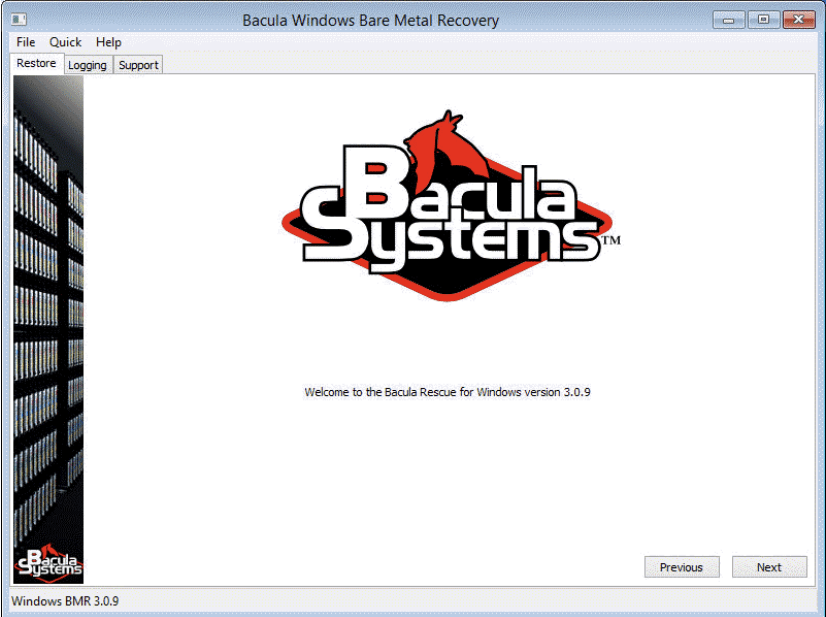
La majeure partie du processus de restauration s’effectue à l’aide de l’assistant de récupération Bare Metal de Bacula, qui dispose d’une interface graphique utile pour faciliter l’ensemble du processus pour les personnes de différents niveaux de compétence. Cependant, la première partie du processus de restauration bare metal consiste à démarrer le système à l’aide du support de restauration : le fichier ISO ou le CD-ROM. La plupart des systèmes ont la possibilité de choisir le périphérique de démarrage principal à l’aide des paramètres du BIOS, bien que les combinaisons de touches nécessaires pour charger le BIOS puissent différer d’un fournisseur de matériel à l’autre.
Bien que cette approche nécessite un accès physique ou à distance au périphérique en question, Bacula la recommande comme étant la bonne façon d’effectuer une récupération bare metal pour des raisons de sécurité. Une fois que vous avez réussi à démarrer le système en utilisant le média de récupération de Bacula, il commence par une installation minimale de Windows qui vous aide à configurer vos paramètres réseau, puis l’écran d’accueil de Bacula Systems devrait apparaître devant vous.
A partir de maintenant, une grande partie du processus de récupération va être effectuée en utilisant un certain nombre de choix et de préférences basés sur l’interface graphique, dans l’ordre suivant :
- Choisir la disposition de clavier préférée, ce qui entraîne le redémarrage du programme en question (pour tenir compte de vos préférences en matière de disposition de clavier à partir de maintenant).

- Il s’agit d’une étape techniquement facultative, mais il est fortement recommandé de l’effectuer pour tout le monde afin d’éviter des problèmes inutiles à l’avenir. Le menu des paramètres IP statiques se trouve en cliquant sur Fichier -> ; Outils -> ; Onglet Réseau.

- L’écran suivant vous permet soit de modifier la configuration Bacula existante qui a été chargée à partir du support de récupération, soit de procéder sans aucune modification de cette même configuration. Vous verrez le message d’erreur apparaître à cette étape si le Director n’a pas pu se connecter au démon du fichier de récupération, ou si l’hôte n’a pas pu se connecter au Director – le message d’erreur doit indiquer la raison de l’erreur, ce qui peut être utile pour déterminer ce qui doit être corrigé.

- Une fois que tous les problèmes ont été résolus, vous devriez pouvoir passer à l’écran suivant. A ce stade, l’assistant de Bacula affichera tous les clients qu’il a pu localiser afin que l’utilisateur puisse choisir le client à récupérer.

- Une fois qu’un client spécifique a été choisi, la fenêtre suivante devrait afficher une liste des sauvegardes les plus récentes effectuées pour ce client – une opération de sauvegarde réussie aurait la lettre [F] comme principale indication de son succès. Dans cet écran, l’utilisateur doit choisir la tâche de sauvegarde qui sera utilisée pour le processus de restauration, ainsi que le modèle de tâche de restauration – ce paramètre peut être modifié, mais l’option standard devrait fonctionner dans la plupart des cas sans problème.

La partie suivante de la procédure de restauration bare metal peut sembler excessivement compliquée, mais il est nécessaire de mentionner que les options standard pour ces tâches fonctionnent dans la plupart des cas, ce qui signifie que l’utilisateur en question n’a pas besoin d’avoir une compréhension approfondie du sujet pour être en mesure de restaurer son système à partir de zéro. Ceci étant dit, il est temps de passer au partitionnement et de choisir les volumes à restaurer. - L’écran suivant présente les disques et les partitions – y compris ceux qui sont actuellement opérationnels, ceux qui ont été enregistrés pendant le processus de sauvegarde, ainsi que la possibilité de choisir les objets (volumes auxquels une lettre a été attribuée) à inclure dans le processus de restauration ou à exclure de ce processus. L’objectif principal de cet écran particulier est de faire correspondre le nombre de disques et la taille de l’hôte source et des données de sauvegarde. Il est également possible d’exclure certains disques de ce processus (ce qui aurait pour effet de faire apparaître en rouge à droite de ces listes tous les volumes qui y sont associés) ou même de restaurer les données d’un volume vers un autre emplacement, mais ces processus ne peuvent être exécutés que par des experts qui savent ce qu’ils font.

- Il permet aux utilisateurs d’être beaucoup plus flexibles avec le partitionnement en sauvegardant toutes leurs décisions précédentes dans diskpart.txt avec la possibilité de le modifier si nécessaire. L’attribution de lettres de lecteur et la création/le formatage de volumes sont indispensables pour que l’utilisateur puisse passer cet écran particulier et poursuivre le processus de restauration bare metal.

- La correspondance des volumes est une autre partie sophistiquée de ce processus sur un autre écran de l’assistant Bacula Bare Metal Recovery. Il permet aux utilisateurs d’indiquer à l’assistant de configuration l’emplacement exact de restauration pour chaque volume extrait de l’emplacement de sauvegarde. Le logiciel est capable de faire correspondre des volumes avec des lettres de lecteur identiques, c’est pourquoi la modification de ce paramètre n’est recommandée que lorsque l’utilisateur n’est pas satisfait des paramètres par défaut.

- Enfin, l’écran suivant permet à l’utilisateur de voir la progression du processus de restauration – avec le temps restant et le temps écoulé, ainsi que les informations générales sur l’état du processus.

- Le dernier écran du processus de restauration bare metal de Bacula présente un journal détaillé du processus de restauration, y compris les horodatages détaillés et les éventuels messages d’erreur pendant et après l’achèvement de la restauration.

Comment exécuter une récupération Linux bare metal avec Bacula?
Bien que Bacula ait un certain nombre d’avantages qui ne s’appliquent qu’aux utilisateurs de Windows, il y a aussi un groupe d’avantages qui s’appliquent à la fois aux dispositifs Windows et Linux, y compris :
- Création d’ISO amorçables.
- Capacités de clonage.
- Restauration vers un type de stockage entièrement différent (physique-virtuel et vice versa).
- Interface graphique conviviale.
- Performances exceptionnelles en matière de restauration.
Le processus de restauration proprement dit en termes de restauration bare metal pour Linux présente de nombreuses similitudes avec la manière dont il est effectué sous Windows, mais la configuration initiale est plusieurs fois plus longue – même si la logique sous-jacente est également similaire.
Tout d’abord, le système de récupération bare metal Linux a besoin d’un contact direct avec le Director de Bacula pendant le processus de récupération bare metal afin de pouvoir restaurer toutes les données correctement. Ainsi, une ressource Console doit être mise en place au préalable via la configuration du Director – en utilisant une procédure telle que celle présentée ci-dessous.
Console {
Password = bacularescue
CommandACL = *all*
ClientACL = *all*
CatalogACL = *all*
JobACL = *all*
StorageACL = *all*
ScheduleACL = *all*
PoolACL = *all*
FileSetACL = *all*
WhereACL = *all*
# The next two ACLs are required when using
# Bacula Enterprise 8.8.0 and above
UserIdACL = *all*
DirectoryACL = *all*
# This last ACL is available when using
# Bacula Enterprise 8.8.0 and above but is not required
RestoreClientACL = *all*
}
Une autre ressource dont le système a besoin pour effectuer des opérations de restauration bare metal est Rescue Client – l’exemple de sa configuration est également montré ci-dessous.
Client {
Address = 0.0.0.0 # Will be set automatically by LinuxBMR
Password = bacularescue # USE YOUR OWN PASSWORD
Catalog = MyCatalog
}
La dernière ressource nécessaire au bon fonctionnement de la restauration est une ressource Job portant le même nom et ne comportant pas de directives RunScript spécifiques. Ces trois jobs sont nécessaires pour que les données soient sauvegardées en vue d’une restauration ultérieure.
L’étape générale suivante est également relativement familière – il s’agit du processus de téléchargement et de personnalisation d’une image de restauration sous la forme d’un fichier ISO. Il peut être localisé dans l’espace client de Bacula Systems et porte le nom suivant :
- LinuxBMR-rescue-amd64-2.0.0.iso
Cette image peut être gravée sur un CD/DVD ou écrite sur un périphérique USB amorçable, selon les préférences personnelles du client.
Le démarrage à l’aide de l’image de récupération est la première étape d’un processus de récupération bare metal réel, et il peut différer selon que vous devez accéder au BIOS pour modifier la priorité des périphériques de démarrage ou que vous pouvez ouvrir ce menu sans entrer dans le BIOS, en fonction du fabricant du matériel.
La première représentation visuelle du processus de récupération qu’un client peut voir est l’écran de sélection de la langue d’Isolinux, qui devrait ressembler à l’exemple ci-dessous. Il est possible de naviguer à l’aide des touches fléchées standard, et la touche de « sélection » est Entrée par défaut.
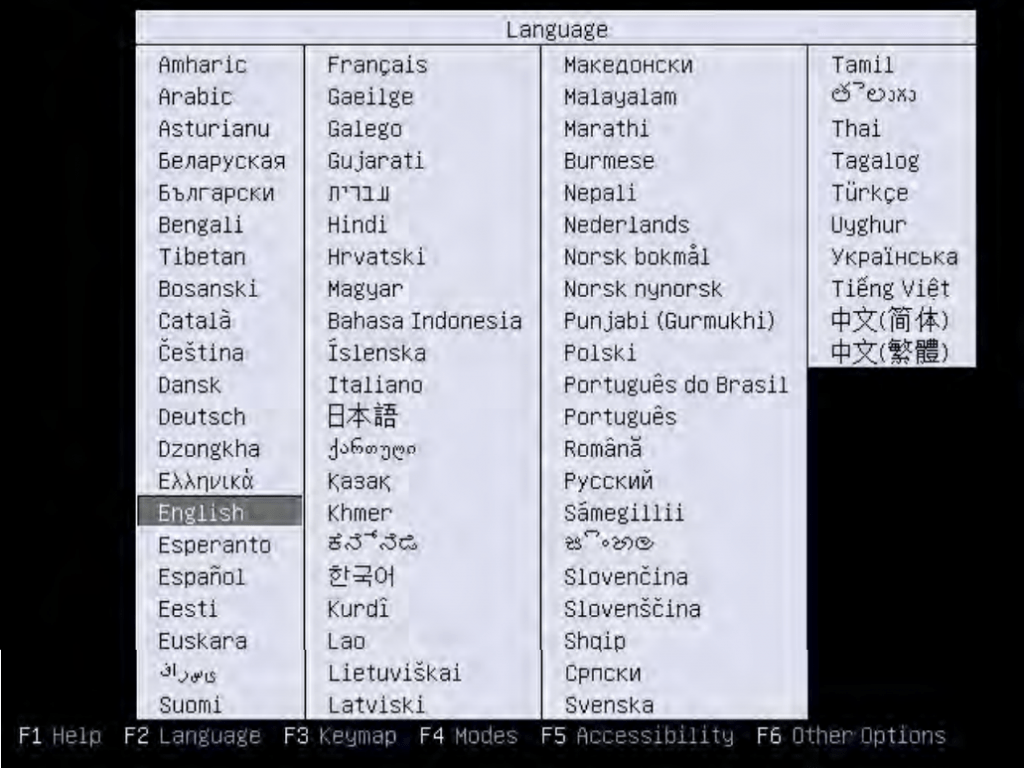
Il est important de noter que cet écran ne vous permet de choisir que la langue de votre environnement de bureau Linux, et que la seule langue dans laquelle l’outil Bare Metal Recovery de Bacula fonctionne est l’anglais. Après avoir choisi la langue dans la liste ci-dessus, vous serez transféré à l’écran de démarrage de la récupération bare metal, comme illustré ci-dessous.
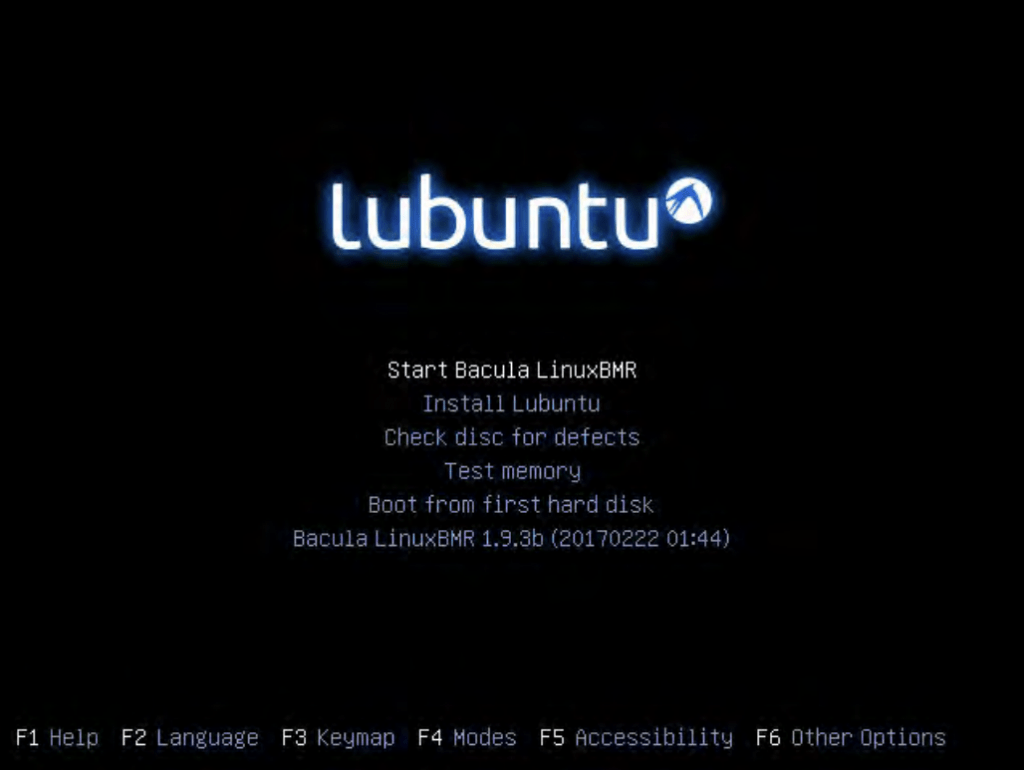
Cependant, il y a une autre tâche à effectuer ici, et c’est le choix de la disposition correcte de la cartographie des touches. Vous pouvez le faire en appuyant sur F3 sur cette même page et en choisissant la disposition que le client préfère avec « Enter ».
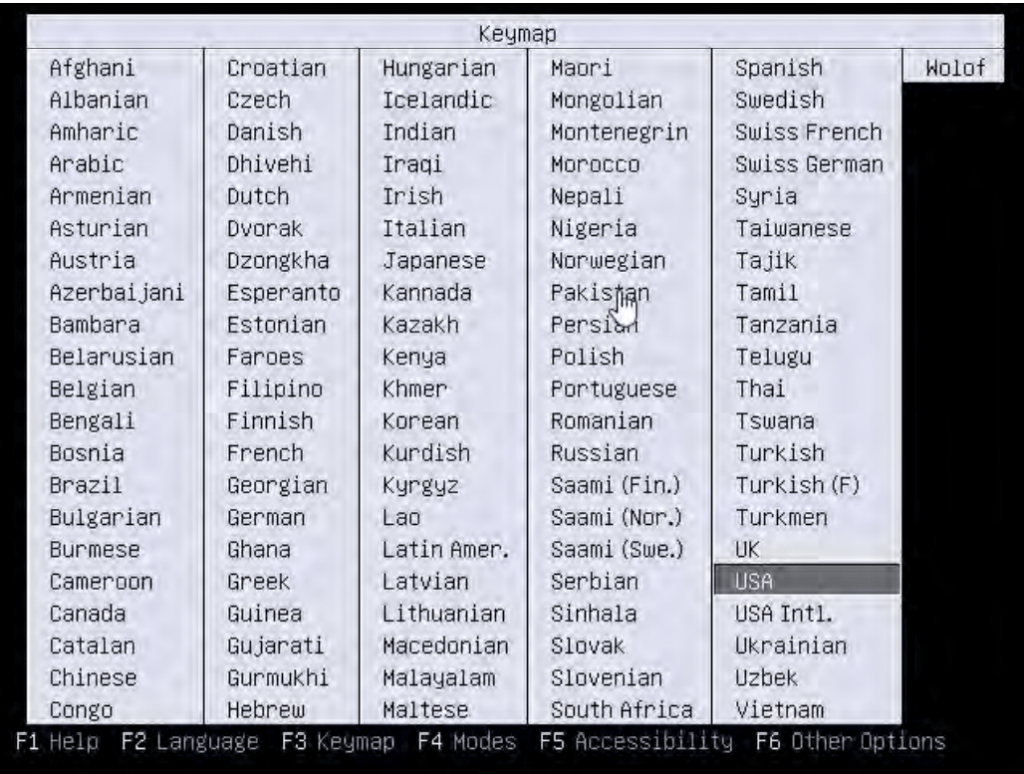
Une fois que les paramètres du keymap ont été définis, l’écran de démarrage de la récupération bare metal va apparaître à nouveau, et le choix de l’option « Start Bacula LinuxBMR » lancera l’environnement graphique de bureau pour procéder à la tâche de récupération bare metal. Une fois que l’interface graphique est complètement chargée, il est recommandé de vérifier si les paramètres réseau de l’environnement sont corrects, car il est possible que tout ait été réinitialisé après le chargement de ce nouvel environnement. Pour ouvrir la fenêtre des paramètres réseau, l’utilisateur doit cliquer sur l’icône Réseau de l’environnement Linux, située à gauche de l’horloge en bas de l’écran, puis choisir « Informations de connexion ».
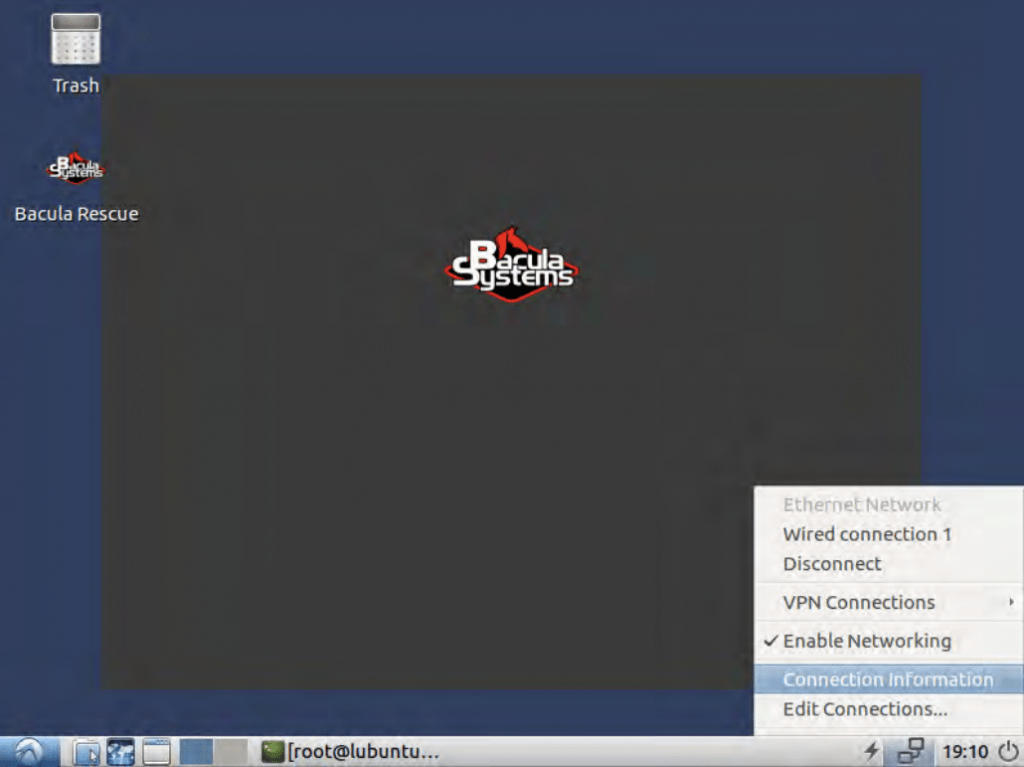
L’icône « Bacula Rescue » est le point de départ du processus de récupération du métal nu une fois que la bonne configuration du réseau est assurée. A partir de maintenant, la plupart des menus seront similaires aux exemples du guide de récupération de Windows, en commençant par l’écran « Welcome » (Bienvenue), comme indiqué ci-dessous.
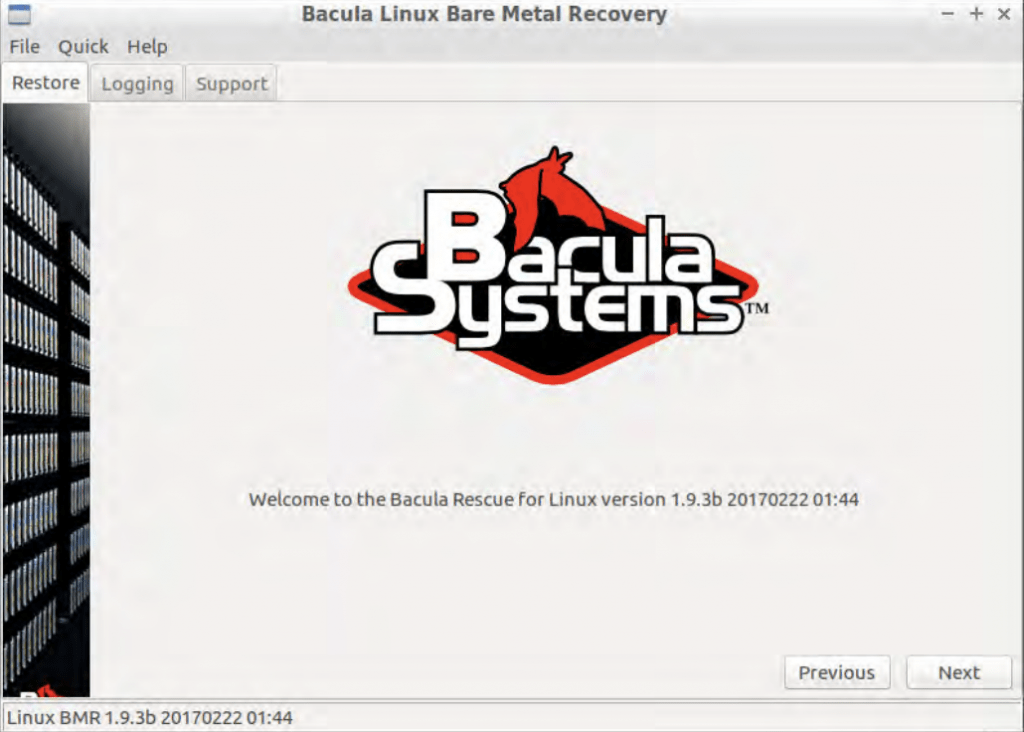
Les autres écrans de l’assistant de récupération bare metal seront affichés dans un ordre numérique pour faciliter la compréhension.
- La première page qu’un client voit après avoir passé l’écran « Welcome » est la page de configuration initiale qui comprend la combinaison nom-mot de passe du client, la combinaison nom-adresse de l’administrateur, etc. Tous ces paramètres sont chargés directement à partir du fichier ISO et auraient pu être modifiés au préalable (en utilisant la ressource Client qui a été créée à la première étape de ce processus) – et il est également possible de les modifier à cet écran précis.

- A cette étape, le système vérifie si le démon client est en cours d’exécution et s’il est accessible depuis le Director – si une seule erreur apparaît, le processus ne pourra pas se poursuivre. Si un client passe cet écran, cela signifie que tous ces paramètres ont été configurés correctement. L’écran suivant présente une liste de clients que le Director peut détecter, et le client doit en choisir un pour continuer.

- L’écran suivant présente différentes sauvegardes qui ont été créées sous le client choisi – et le client doit choisir une sauvegarde activée par le BMR pour continuer. L’état de la sauvegarde est indiqué par une lettre majuscule après la date de la sauvegarde (F signifiant une sauvegarde terminée), et un champ linuxbmr indique si la sauvegarde en question peut être utilisée pour la récupération bare metal ou non. Si le client choisi n’a pas de sauvegardes créées, le message d’erreur s’affiche et le client est renvoyé à l’écran « client » sans pouvoir continuer.

- La partie la plus difficile de l’installation commence ici. Une fois qu’une sauvegarde prête pour BMR a été choisie, l’outil charge les informations relatives à l’agencement du disque à partir de l’hôte source afin de reproduire cet agencement sur l’hôte cible, puis il restaure les données de la sauvegarde sur l’hôte cible et configure le chargeur d’amorçage en tant qu’étape finale du processus. Le mappage de disque est la première partie de ce processus – il s’agit d’une partie du processus dans laquelle l’utilisateur doit s’assurer que chaque disque de l’hôte source est alloué à un disque de l’hôte cible. Une interface relativement simple permet de définir différentes règles d’allocation des disques, et il existe également une option permettant de supprimer purement et simplement un ou plusieurs volumes du processus, ce qui signifie qu’ils ne seront pas restaurés au cours du processus de restauration bare metal.

- Une fois que les partitions de disque ont été configurées, un autre écran Bacula permet de modifier et d’ajuster ces partitions sur une base individuelle. Il n’est pas possible d’ajouter ou de supprimer des partitions à ce stade, la seule option consiste à les ajuster. Les partitions de couleur verte disposent d’un espace supplémentaire, tandis que les partitions rouges sont surchargées et doivent être réduites pour que le processus de récupération bare metal puisse se dérouler.

- Il y a deux méthodes de partitionnement disponibles dans Bacula Linux Bare Metal Recovery – Automatique et Manuel. Le partitionnement automatique tente de réorganiser les partitions existantes sans aucune intervention du client, ce qui permet de sauter une seule étape de cette instruction. Pour une approche plus personnalisée, il est possible de choisir le partitionnement manuel, ce qui donne l’écran suivant. Un utilisateur expérimenté peut utiliser cet écran pour modifier manuellement des règles ou des restrictions de partition spécifiques, ce qui permet une plus grande flexibilité à l’avenir.

- Une dernière étape à franchir avant d’initier la restauration consiste à faire correspondre les volumes de la sauvegarde avec les volumes nouvellement partitionnés sur l’hôte cible. Un double-clic sur chaque position « none » de la catégorie « Restore to » permet aux utilisateurs de spécifier l’endroit où cet objet spécifique sera restauré.

- La partie suivante du processus est l’ensemble de la procédure de restauration, qui peut être surveillée à l’aide d’un écran d’état, comme le montre l’exemple ci-dessous. Cette fenêtre indique le temps écoulé, le temps restant estimé, ainsi que le pourcentage général de l’état du processus de restauration.

- Le processus de récupération est techniquement terminé, mais il reste encore quelques opérations à effectuer. Tout d’abord, l’image ci-dessous est l’écran qui s’affiche lorsque l’opération de récupération principale est terminée. Elle présente un message de « réussite » et un journal général des erreurs et autres problèmes survenus au cours de la phase de restauration, le cas échéant. La dernière étape du processus de restauration bare metal consiste à effectuer la configuration du démarrage – elle s’effectue de la même manière que le partitionnement dans l’exemple ci-dessus. Elle permet deux approches différentes : automatique et manuelle. Le processus de configuration automatique du démarrage permet au plugin d’essayer de tout configurer pour le client, tandis que le processus manuel offre un haut degré de personnalisation à un utilisateur expérimenté.

- Si la configuration de démarrage automatique a été choisie, le client passe directement à l’écran suivant, et final, de l’assistant Bacula. Si la configuration de démarrage manuel a été choisie, l’utilisateur verra un écran supplémentaire similaire à l’image #7 – avec plusieurs scripts de démarrage qui peuvent être personnalisés et/ou lancés, avec un autre segment de fenêtre délégué pour les résultats de sortie des scripts de démarrage.

- Une fois le processus de configuration du démarrage terminé, tous les utilisateurs verront l’écran final de l’assistant de récupération de Bacula Linux Bare Metal, offrant une liste d’erreurs et d’avertissements qui ont été détectés pendant ou après le processus de récupération. Cliquer sur « Terminer » est la dernière étape de ce manuel.

Conclusion
La récupération sur métal nu est un élément essentiel du plan de reprise après sinistre de toute entreprise – un ensemble de lignes directrices et de procédures créées pour atténuer ou prévenir les problèmes potentiels liés aux données, tels que les cyber-attaques, la corruption des données, le vol de données, etc. Un modèle de plan de reprise après sinistre est crucial pour créer ces plans car ces plans et stratégies ont tendance à être quelque peu compliqués et peuvent prendre beaucoup de temps à créer à la main à partir de zéro. Bacula est une solution dotée d’un ensemble exceptionnellement large de fonctionnalités. Toutefois, ce qui le distingue de ses pairs, c’est son évolutivité supplémentaire et son niveau de sécurité exceptionnellement élevé. C’est la raison pour laquelle les organisations les plus soucieuses de la sécurité, telles que la plus grande organisation de défense de l’Occident, lui font confiance. De plus amples informations sur les raisons et les moyens de protéger la sauvegarde et la restauration contre les attaques sont disponibles ici.